Vzhledem ke zvýšené poptávce po instalaci bezpečnostních a pozorovacích kamer lidé vždy hledali produkt, který je cenově dostupný a má dlouhodobé využití. Produkt, který by narazil na každého člověka s technickými znalostmi, je Wyze. Komunita Wyze vydala různé typy hardwarových zařízení, z nichž nejvýznamnější je Wyze Camera. Vyvinuli také aplikaci s názvem Wyze – Make your Home Smarter, která uživatelům umožňuje spravovat zařízení v síti. Kód chyby Wyze 06 však narušuje používání. Aby bylo jasno, chybová zpráva se zobrazí jako Chyba (kód 06): Nepodařilo se načíst video z cloudu. Prosím zkuste to znovu později. Metody opravy chybového kódu 6 ve fotoaparátu Wyze jsou vysvětleny v tomto článku. Dalším běžným chybovým kódem, který uživateli brání v přístupu k videu a kameře, je chybový kód 07. Co je nyní kód chyby 07 na kameře Wyze? Abychom byli přesní, chybová zpráva by se zobrazila jako, Chyba (kód 07): Neznámá. Prosím zkuste to znovu později. Pokud problém přetrvává, odešlete nám zpětnou vazbu. Příčiny chybových kódů a způsoby jejich opravy jsou popsány v článku.
Table of Contents
Jak opravit Wyze Error Code 06 a 07 na Androidu
V této části jsou uvedeny pravděpodobné příčiny chybového kódu 06 a chybového kódu 07 v kameře Wyze.
-
Špatné připojení k internetu – Hlavním důvodem pro kód chyby Wyze 06 je špatné a nestabilní připojení k internetu poskytované sítí Wi-Fi, které způsobuje problém se stálou rychlostí odesílání. Síla signálu Wi-Fi může být nízká a nemusí pokrývat větší oblast.
-
Špatná komunikace – Komunikace mezi aplikací Wyze v telefonu a kamerou Wyze v síti může být špatná nebo špatně nakonfigurovaná.
-
Závada v OS a aplikaci – Důvodem těchto chybových kódů mohou být závady softwaru a drobné problémy v softwarovém OS aplikace Wyze a fotoaparátu Wyze.
-
Nesprávná licence pro cloud – Licence požadovaná pro přístup ke kameře Wyze nemusí být zakoupena nebo nemusí být obnoven plán předplatného.
Zjednodušující metody řešení chybového kódu 06 a chybového kódu 07 jsou popsány v této části. Zkuste implementovat kroky v uvedených metodách k opravě chybových kódů.
Poznámka: Vzhledem k tomu, že smartphony nemají stejné možnosti nastavení a liší se proto od výrobce k výrobci, zajistěte před změnou nastavení správná nastavení. Nastavení popsané v článku platí pro Samsung Galaxy A21s a může se lišit na vašem telefonu v závislosti na typu výrobce.
Metoda 1: Základní metody odstraňování problémů
Zde je několik základních metod, jak chybu opravit.
1A. Znovu aktivujte licenci Wyze Cam Plus
Pokud licence Wyze Cam Plus vypršela nebo pokud je dokončeno bezplatné zkušební období, můžete čelit chybovým kódům. První metodou je obnovit nebo znovu aktivovat licenci Wyze Cam Plus pro kameru Wyze, kterou používáte, opravit chybový kód Wyze 06 a zajistit, že připojení zůstanou nedotčená.
1. Klepněte na ikonu aplikace Wyze v zásuvce aplikace.
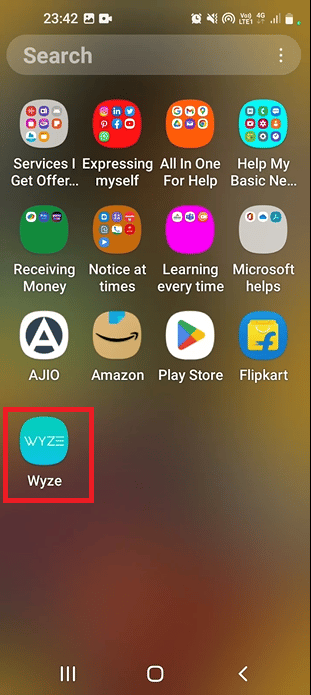
2. Klepněte na záložku Účet v dolní části.
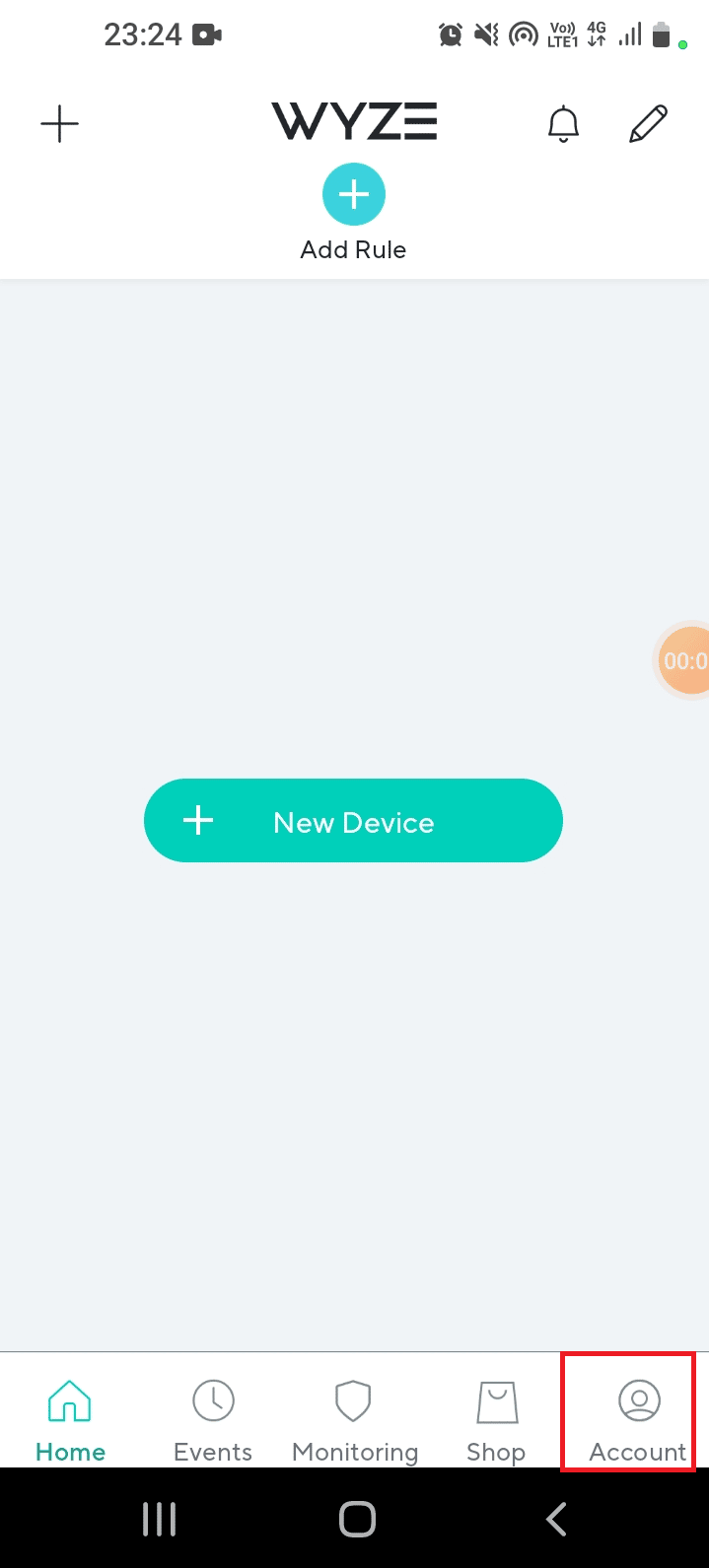
3. Klepněte na kartu Služby.
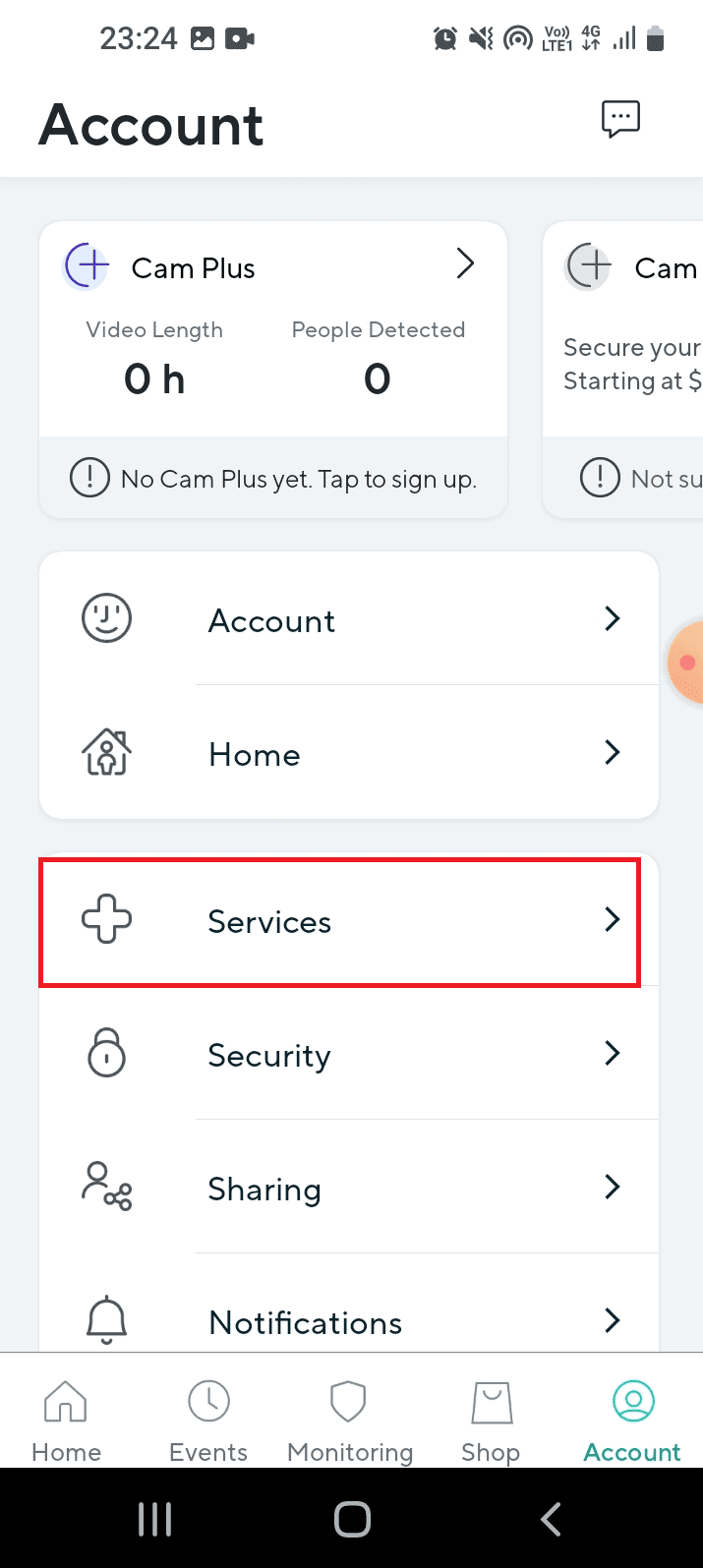
4. Klepněte na konkrétní kameru, vyberte tarif předplatného a zaplaťte za vybraný tarif.
1B. Zkontrolujte detekci pohybu v kameře Wyze
Někdy nemusí kamera Wyze v síti detekovat pohyb objektu a nemusí zaznamenat záznam. Můžete zkusit nahrát 12sekundový klip a zkontrolovat aktivaci a detekci pohybu. Odpovědí na otázku, co je kód chyby 07 na Wyze cam, je nemožnost přehrávání uložených videí a detekce pohybu. Pokud se 12sekundový klip přehrává v pořádku, neměly by být v kameře Wyze žádné problémy s hardwarem.
1C. Odstraňování problémů s hardwarovým připojením
Dalším častým důvodem chybových kódů je nesprávné připojení v kamerách Wyze v síti. Můžete zkontrolovat problémy v následujících hardwarových připojeních a snadno opravit chybový kód 6 ve fotoaparátu Wyze.
- Zkontrolujte, zda porty na hardwarových zařízeních, jako jsou kamery, nejsou poškozené nebo zlomené.
- Zkontrolujte, zda kabely připojené ke kamerám nejsou zkroucené nebo zlomené.
- Zkontrolujte, zda jsou propojovací kabely zcela zasunuty do portů na kamerách.
- Zkontrolujte, zda v zorném poli kamer není nějaká překážka.
1D. Restartujte telefon
Restartování telefonu pravděpodobně vyřeší všechny problémy a závady, které způsobují chybový kód Wyze 06.
1. Chcete-li restartovat, stiskněte vypínač na straně a klepněte na možnost Restartovat.
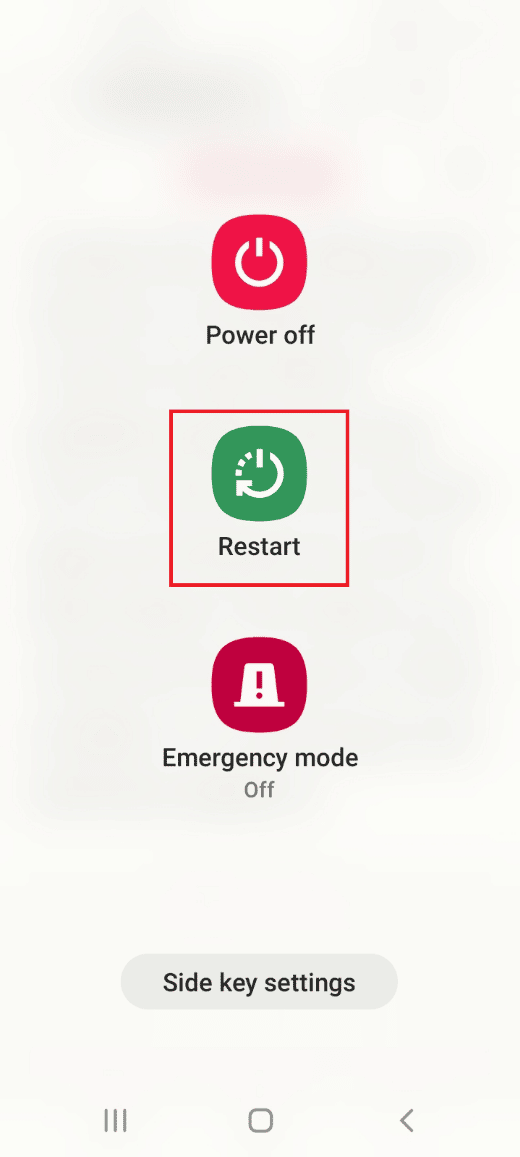
2. Klepněte znovu na možnost Restartovat a počkejte, až se telefon restartuje.
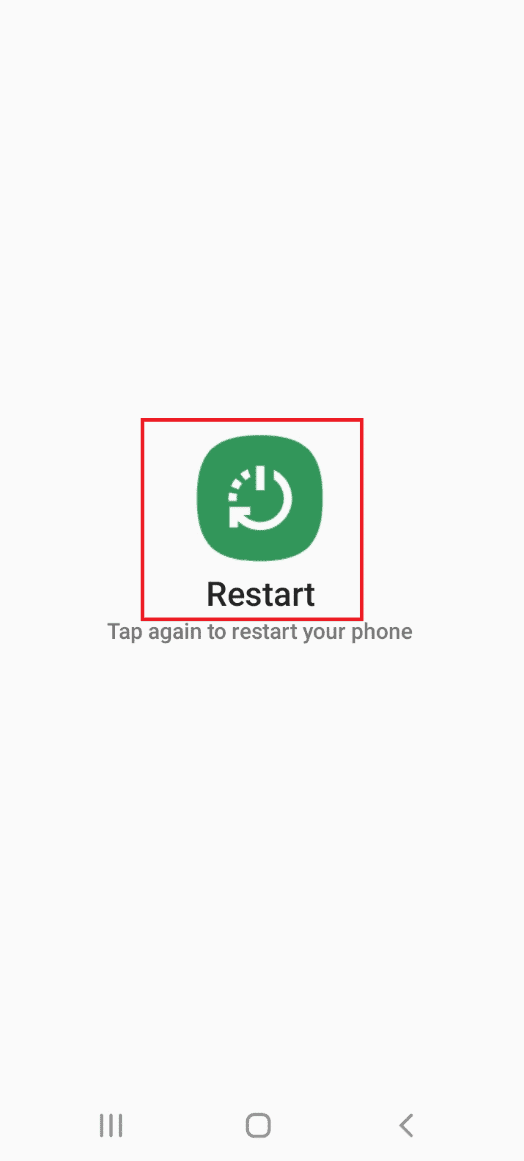
1E. Zapněte směrovač Wi-Fi
Problémy s internetovým připojením, které poskytuje router Wi-Fi, lze snadno vyřešit vypnutím a zapnutím.
1. Stiskněte tlačítko napájení na směrovači Wi-Fi a odpojte napájecí kabel ze zásuvky.

2. Po 60 sekundách znovu zapojte napájecí kabel do elektrické zásuvky a stisknutím tlačítka napájení ji zapněte.
1F. Zkontrolujte rychlost připojení k internetu
Aby bylo připojení navázáno nepřetržitě, musí být síť Wi-Fi, ke které jsou kamery připojeny, silná a stabilní. Také mobilní data v telefonu musí mít dobrou rychlost, aby bylo zajištěno, že aplikace Wyze bude správně přístupná. Můžete navštívit Test rychlosti webové stránky a zkontrolujte rychlost internetu.
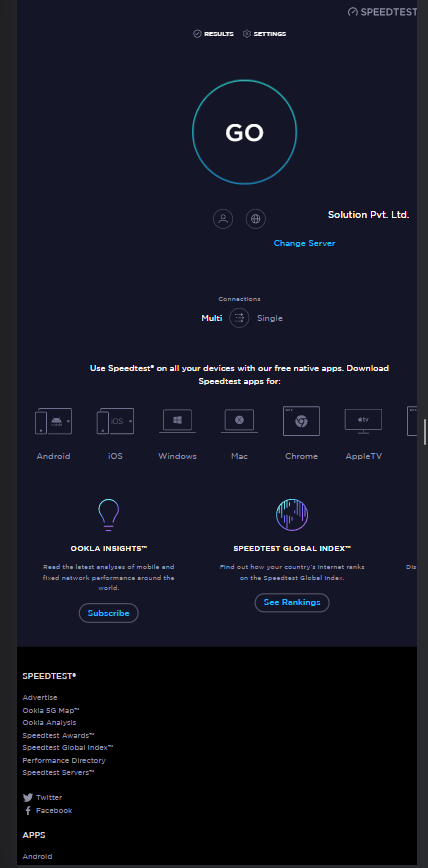
Pokud je rychlost odesílání nižší než 25 Mb/s, můžete implementovat možnosti opravy kódu chyby Wyze 06.
- Změnit plán připojení stávající Wi-Fi sítě, popř
- Přepněte na jinou síť Wi-Fi.
1G. Přepněte na mobilní data
Chcete-li opravit chybové kódy, ujistěte se, že máte v telefonu zapnutá mobilní data. Tím by se odstranilo rušení z jiných aplikací a kanálů.
1. Otevřete aplikaci Nastavení.
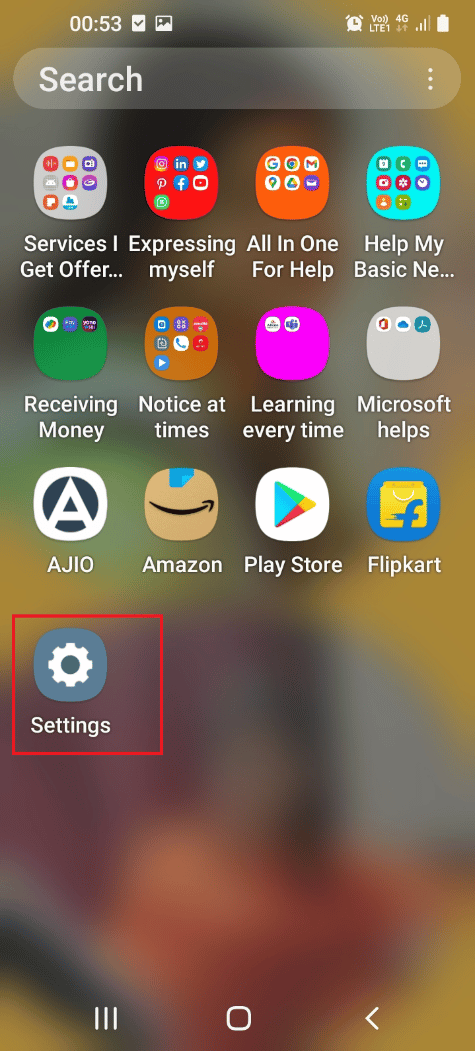
2. V seznamu klepněte na záložku Připojení.
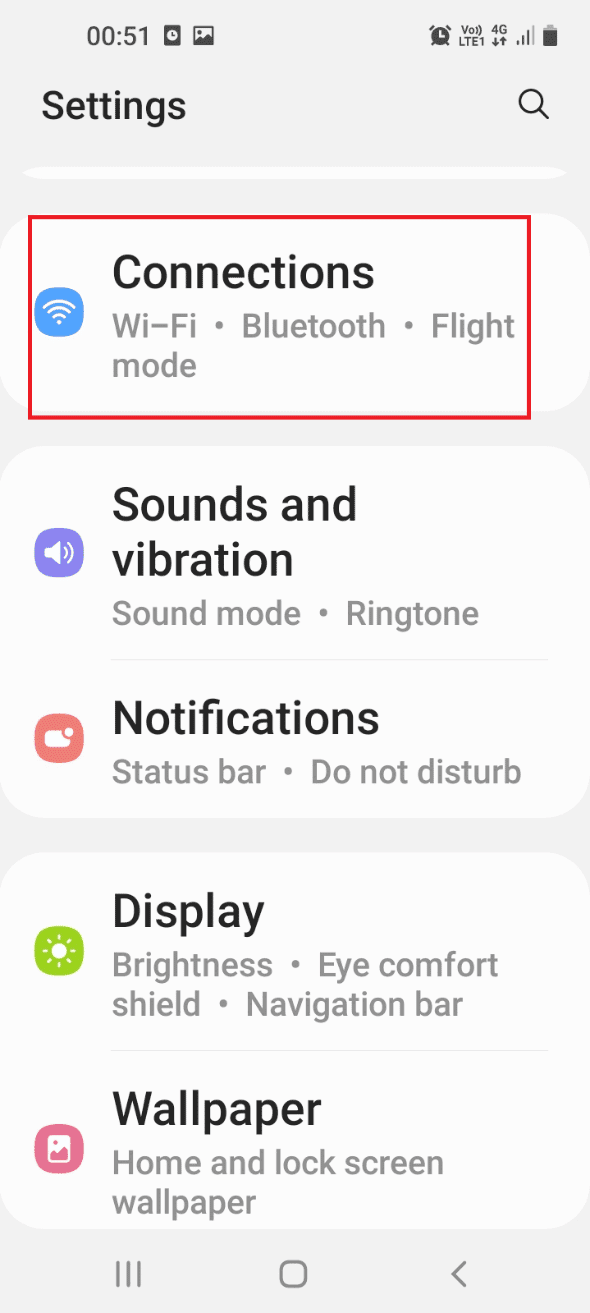
3. Klepněte na kartu Využití dat.
4. Zapněte volbu Mobilní data v části Mobil.
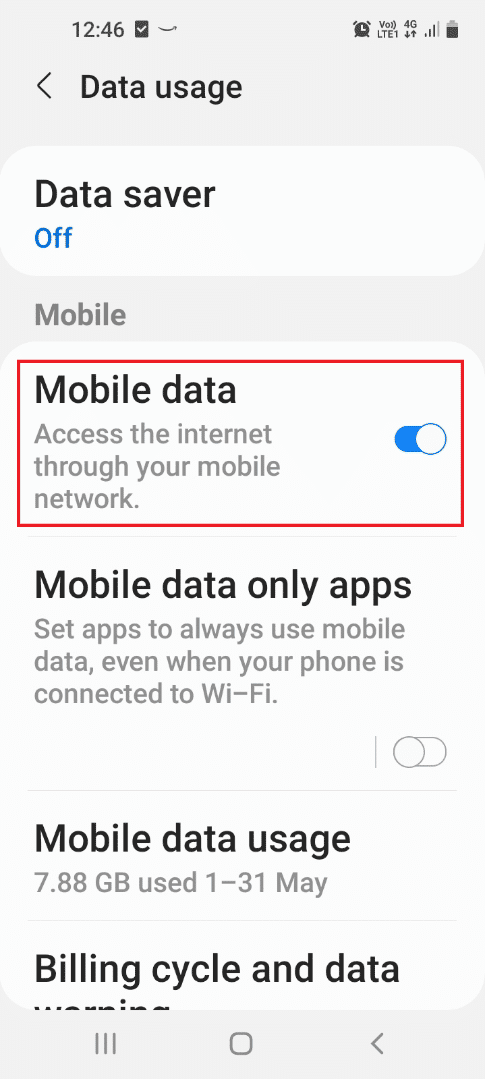
1H. Znovu načíst video
Odpovědí na otázku, co je kód chyby 07 na kameře Wyze, mohou být závady na videích zaznamenaných kamerami Wyze v aplikaci Wyze. Můžete zkusit znovu načíst video z přehrávání, abyste opravili chybový kód 6 ve fotoaparátu Wyze.
1. Otevřete aplikaci Wyze z hlavní nabídky.
2. Klepněte na kartu Události.
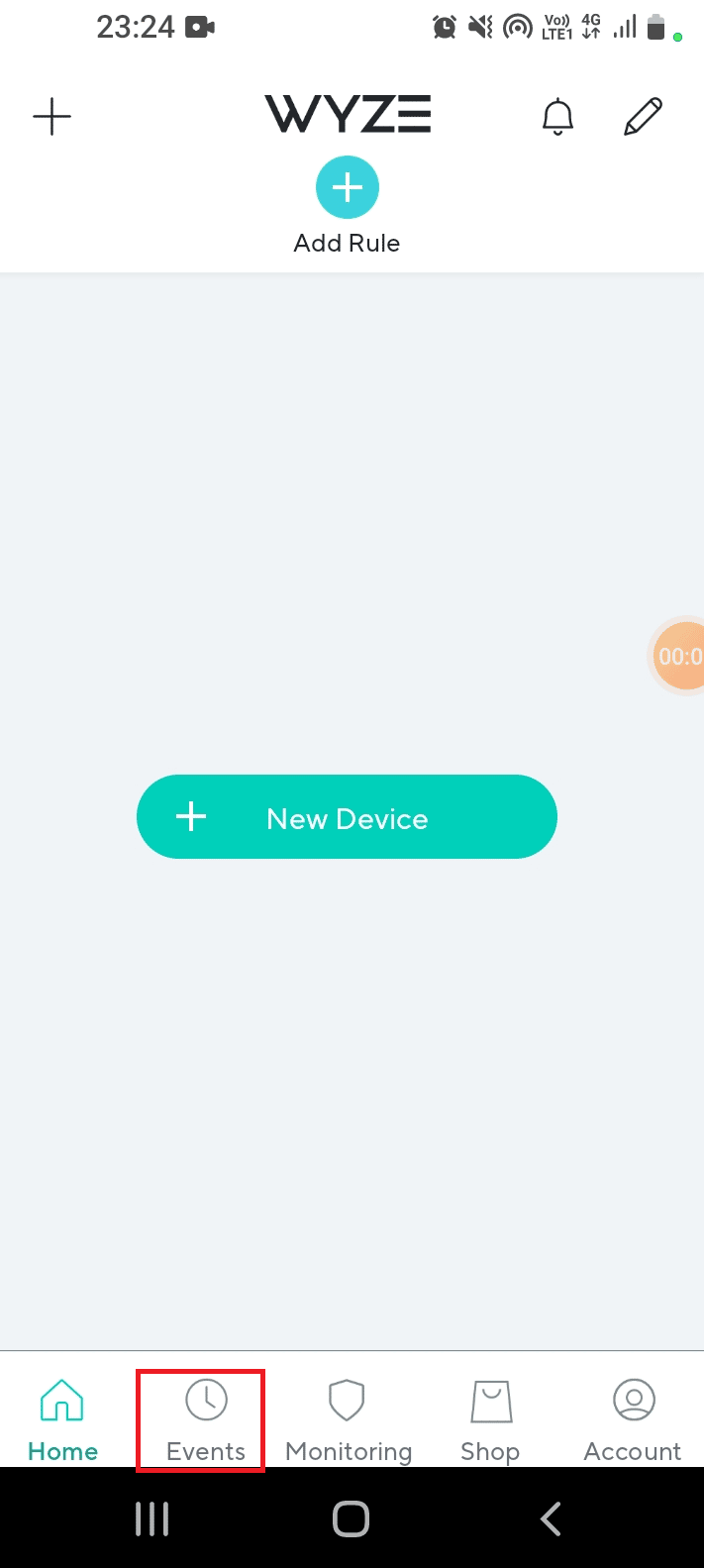
3. Zkuste přehrát video procházením kalendáře a výběrem data.
1I. Vyhněte se rušení z WiFi kanálů
Někdy může rušení ze signálů Wi-Fi v důsledku různých kanálů způsobit chybové kódy. V tomto případě můžete použít kanály 1, 6 nebo 11 šířky pásma 2,4 GHz sítě Wi-Fi. To by vyřešilo kód chyby Wyze 06.
1. Otevřete aplikaci Google Chrome.

2. Zadejte IP adresu Wi-Fi routeru, klikněte na tlačítko Přihlásit a přihlaste se ke svému účtu.
Poznámka: IP adresu Wi-Fi routeru zjistíte zadáním příkazu ipconfig/all v aplikaci Příkazový řádek. IP adresa bude přítomna v části IPv4 výsledku.
3. Rozbalte kategorii Bezdrátové připojení a klepněte na kartu Nastavení bezdrátového připojení v levém podokně.
4. Vyberte možnost 2,4 GHz v pravém horním rohu, vyberte kanály 1, 6 nebo 11 v rozevírací nabídce Kanál a vyberte tlačítko Uložit.
1J. Znovu se přihlaste k účtu aplikace Wyze
Pokud dojde k problému s uživatelským účtem v aplikaci Wyze, můžete se zkusit odhlásit a znovu přihlásit do aplikace, abyste závadu opravili.
1. Z domovské nabídky otevřete aplikaci Wyze.
2. Přejděte na kartu Účet v pravém dolním rohu.
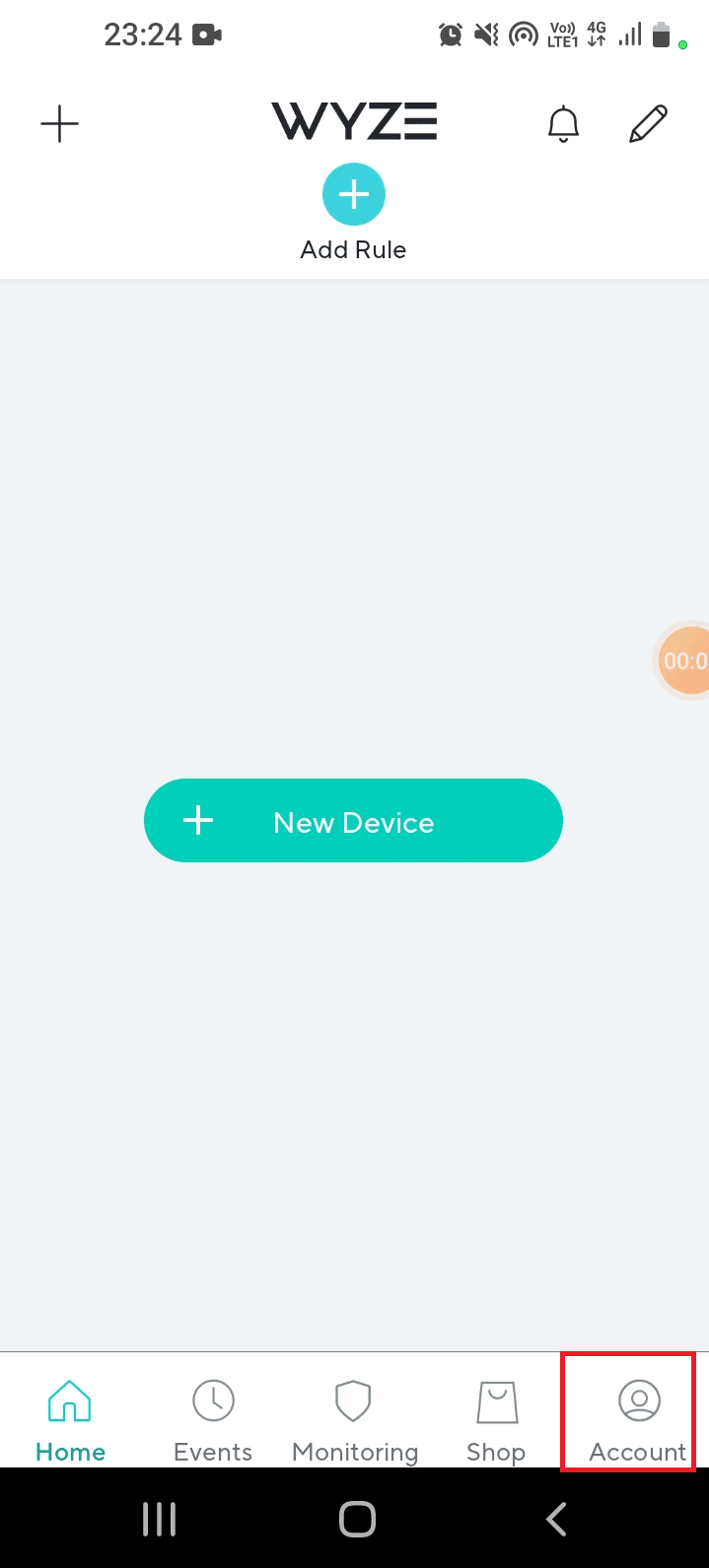
3. Klepnutím na možnost Odhlásit se odhlásíte ze svého účtu.
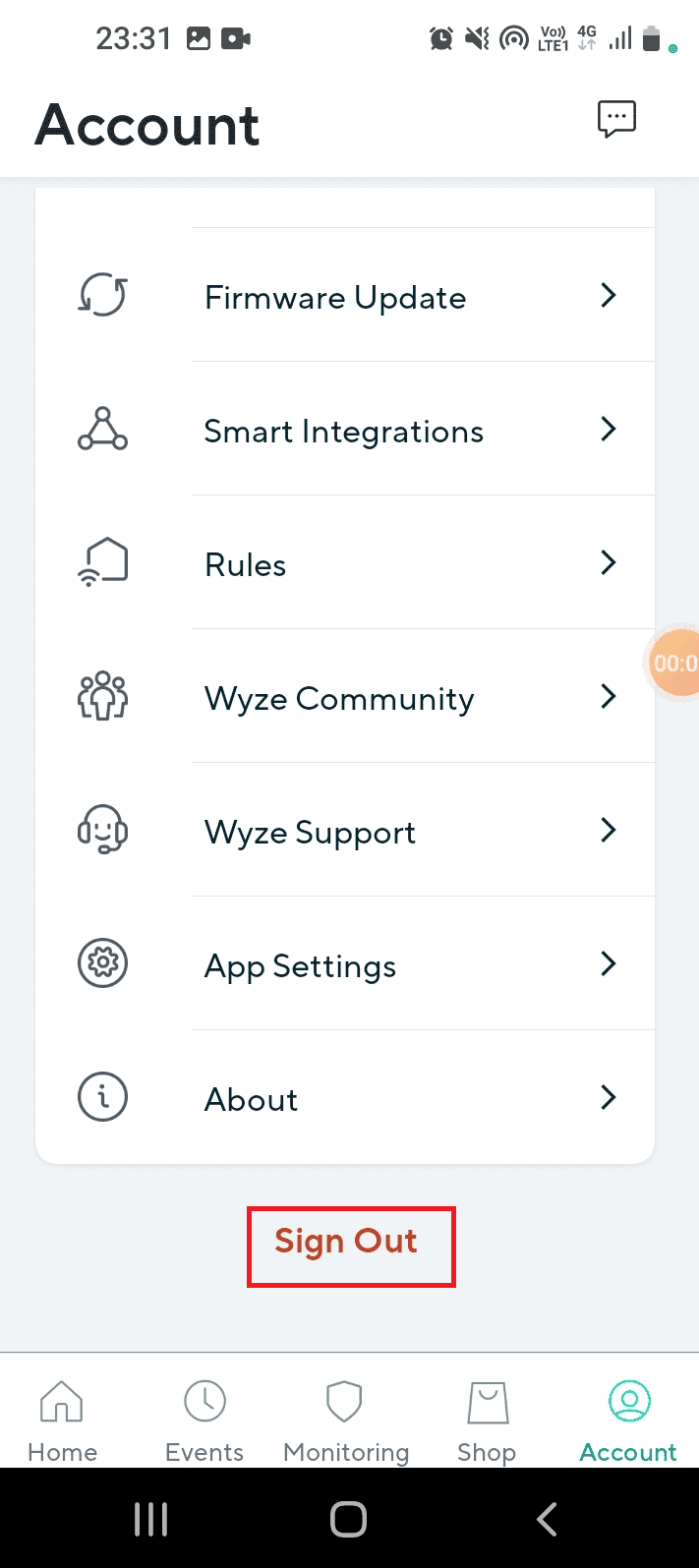
4. Klepněte na tlačítko OK v okně Opravdu se chcete odhlásit?
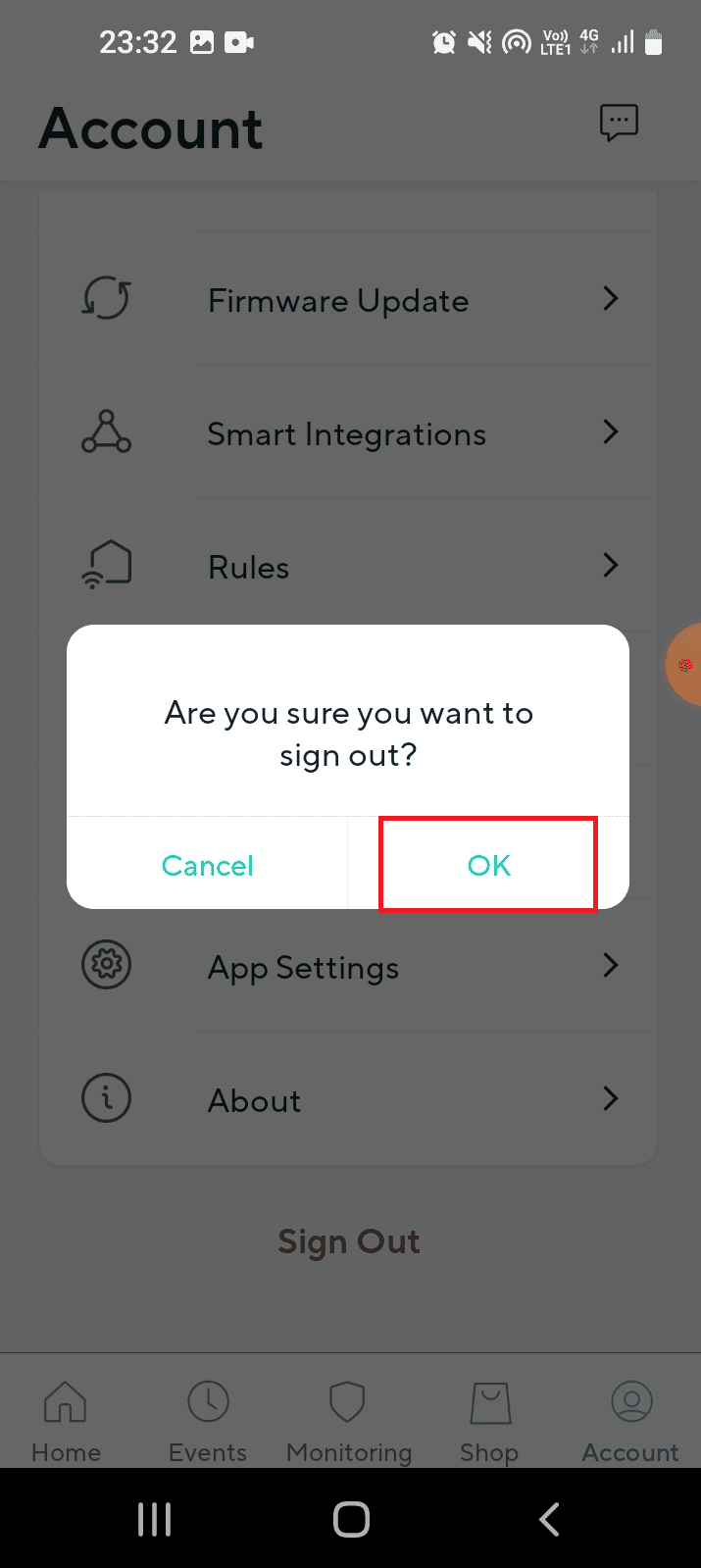
5. Do polí zadejte přihlašovací údaje k uživatelskému účtu a klepněte na tlačítko Přihlásit.
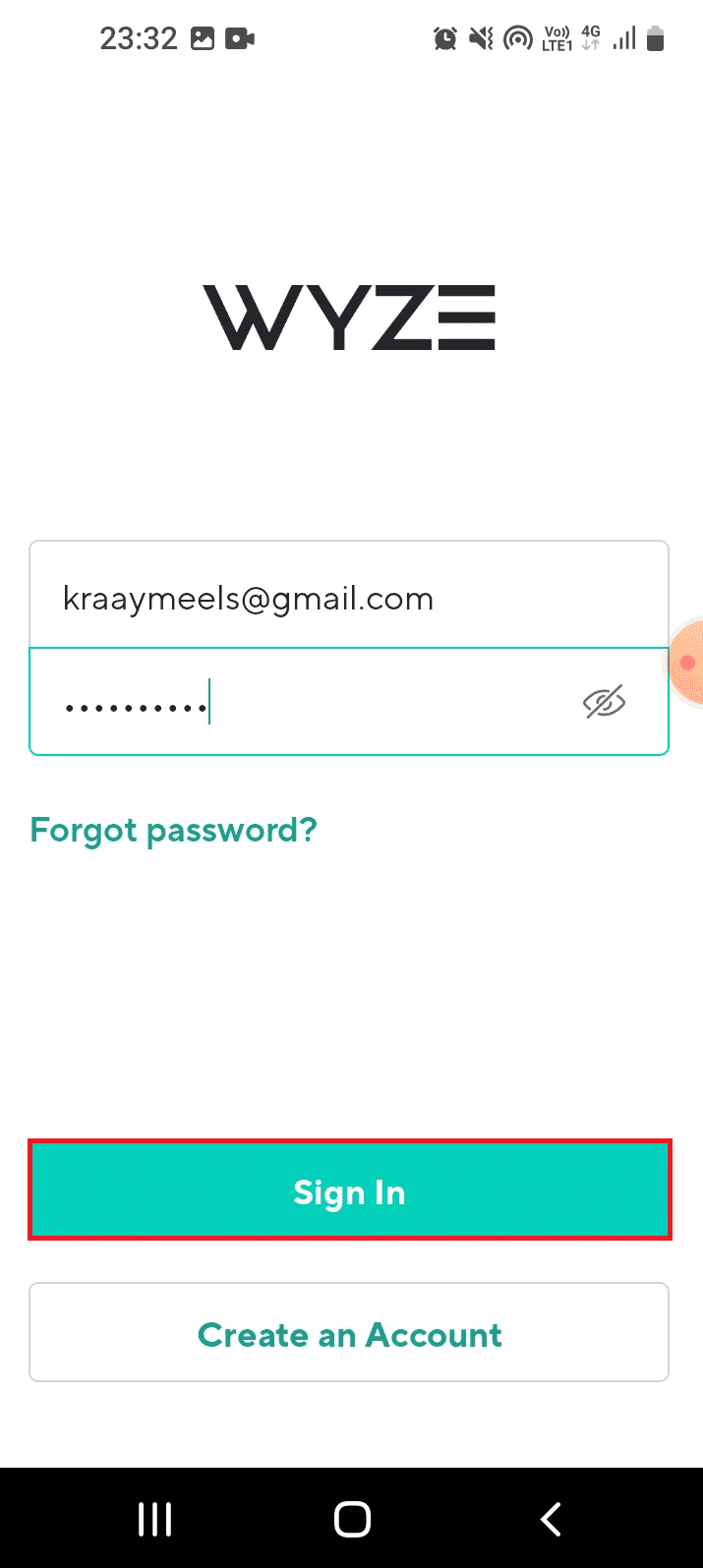
Metoda 2: Vynutit zastavení aplikace Wyze
Závady, které způsobují chybový kód Wyze 06 v aplikaci Wyze, lze odstranit vynuceným zastavením aplikace a jejím opětovným spuštěním z nabídky. Možnost vynutit zastavení pozastaví všechny aktivity aplikace běžící na pozadí a chybové kódy lze snadno opravit.
1. Klepněte na aplikaci Nastavení v zásuvce aplikace.
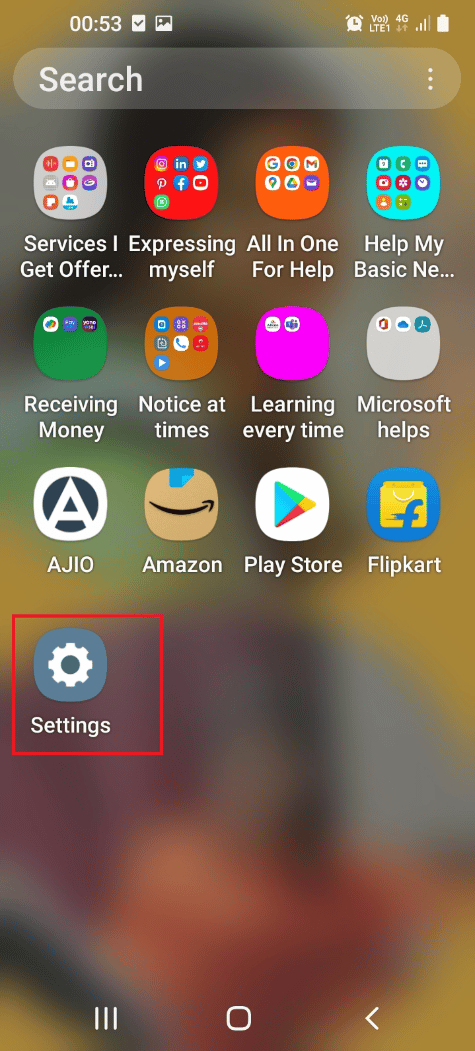
2. Zde klepněte na nastavení Aplikace.
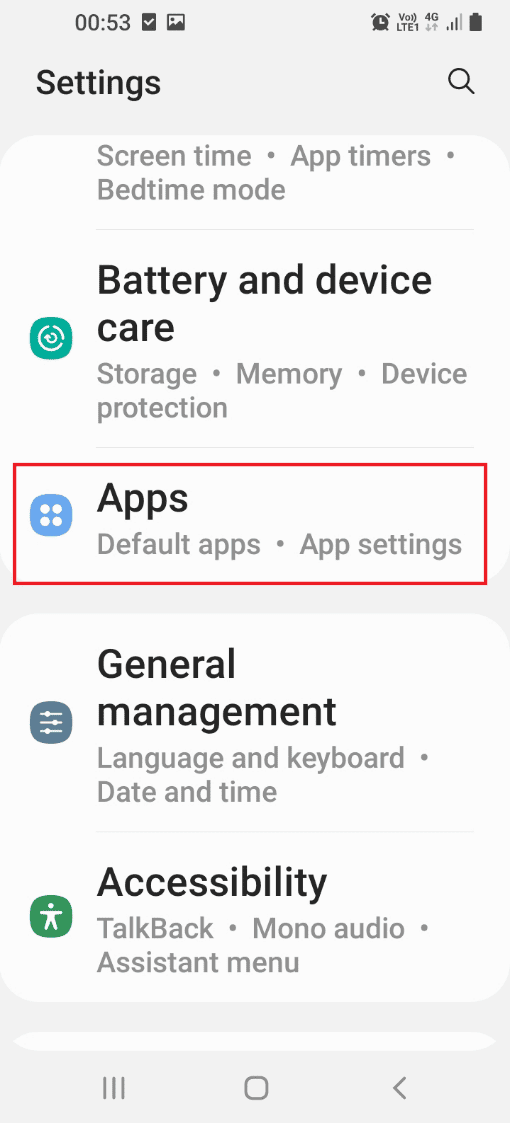
3. Klepněte na aplikaci Wyze v seznamu.
4. Klepněte na tlačítko Vynutit zastavení v dolní části stránky s informacemi o aplikaci.
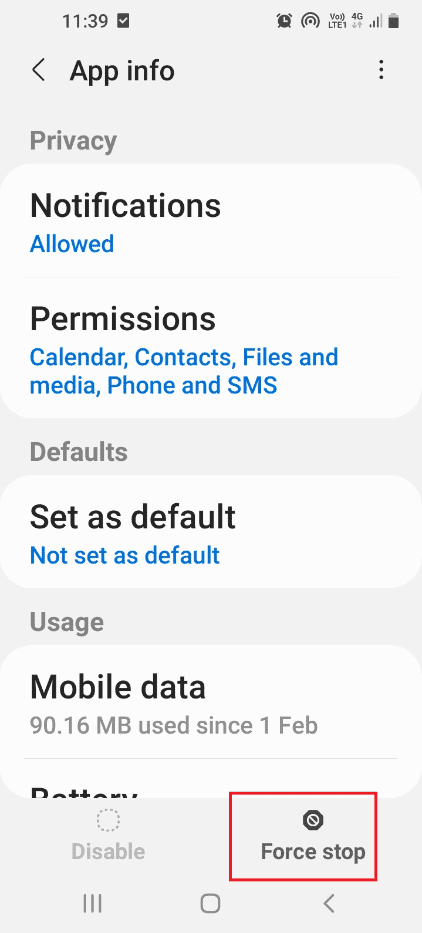
5. Klepněte na tlačítko OK v okně Vynutit potvrzení zastavení.
6. Nakonec znovu spusťte aplikaci Wyze.
Metoda 3: Odeberte licenci Wyze Cam Plus
Z odpovědi na otázku, co je kód chyby 07 na Wyze cam, je zřejmé, že chyba je způsobena vydáním v balíčcích předplatného. Pokud je problém s licencí Wyze Cam Plus, kterou jste si předplatili, můžete zkusit odebrat konkrétní licenci a opravit kód chyby 6 ve fotoaparátu Wyze.
1. Otevřete na svém zařízení aplikaci Wyze.
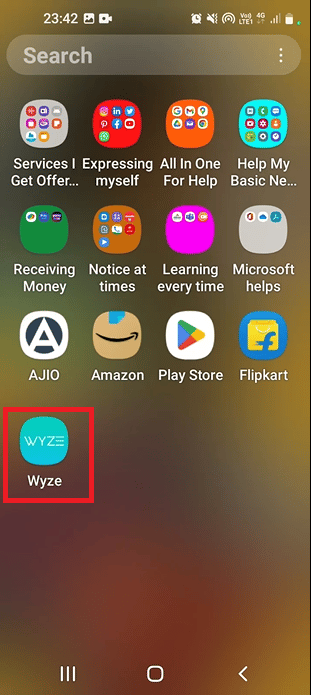
2. Klepněte na kartu Účet v pravém dolním rohu.
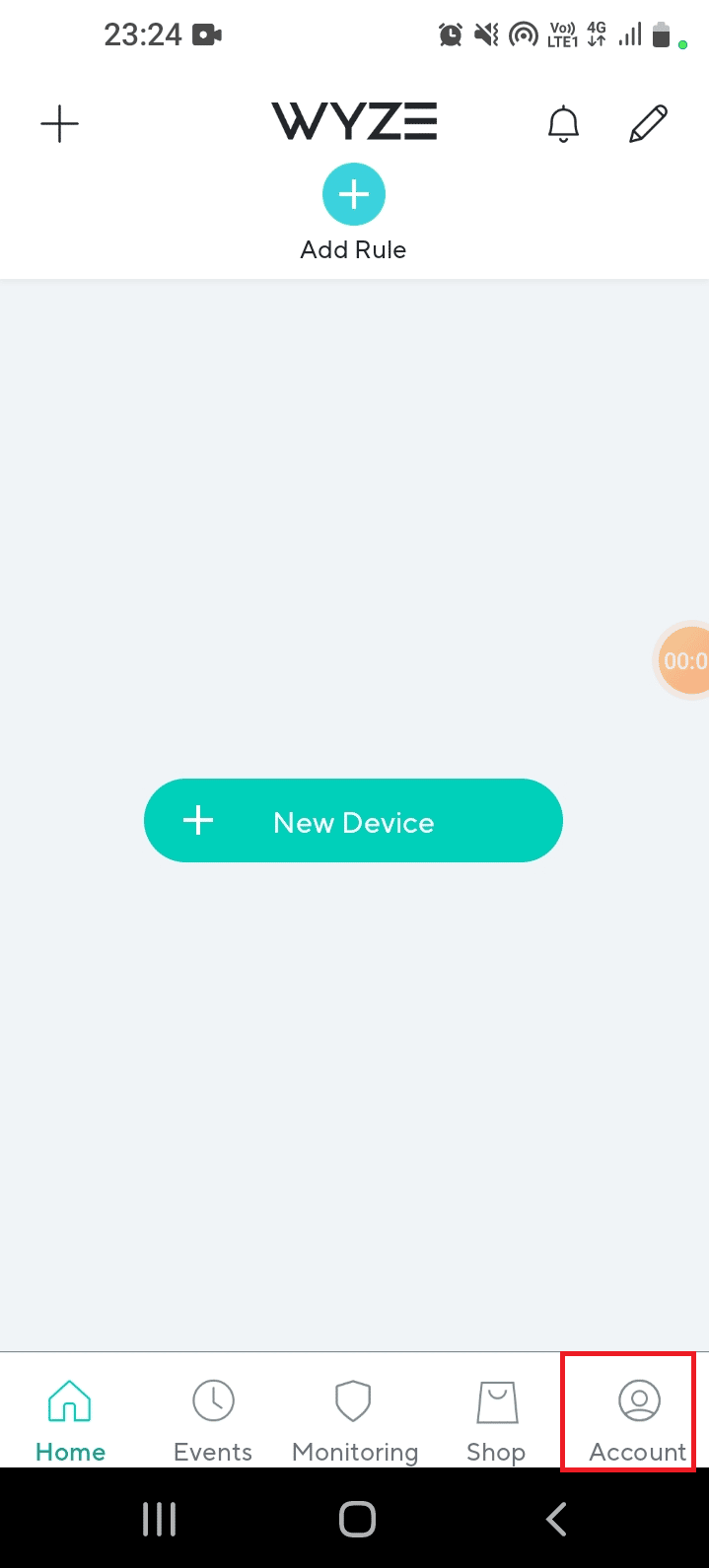
3. Klepněte v seznamu na záložku Služby.
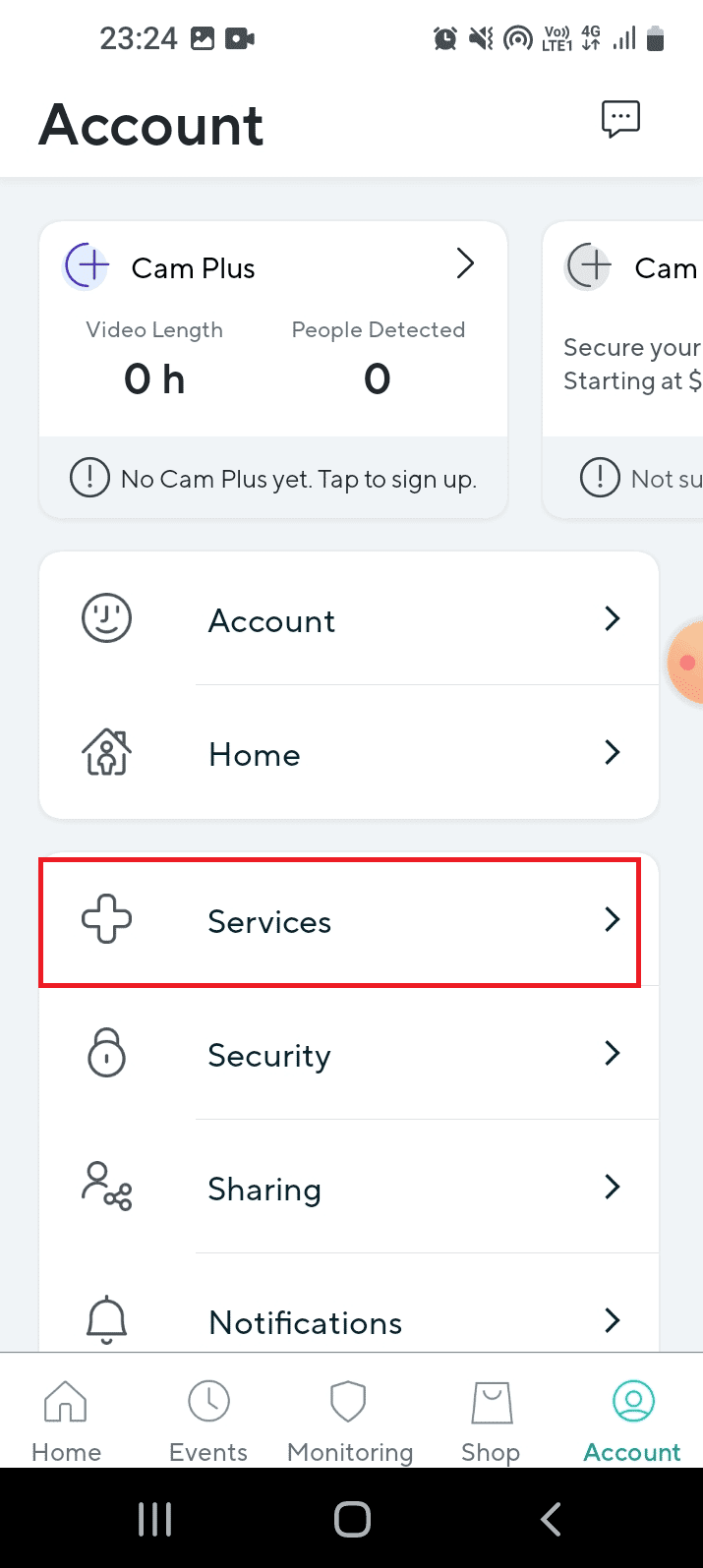
4. Klepněte na kartu, ke které jste se přihlásili.
Poznámka: Pro účely vysvětlení je vybrána karta Cam Plus.
5. Klepnutím na licenci ji odeberete z balíčku předplatného.
Metoda 4: Aktualizujte firmware fotoaparátu
Používání zastaralé síťové kamery nemůže podporovat nepřetržitou zpětnou vazbu videí a můžete zaznamenat chybový kód Wyze 06. V důsledku toho můžete zaznamenat tyto chyby. Chcete-li problém vyřešit, můžete aktualizovat firmware kamer na nejnovější verzi.
1. Přejděte do nabídky Účet v aplikaci Wyze.
2. Klepněte na záložku Firmware Update.
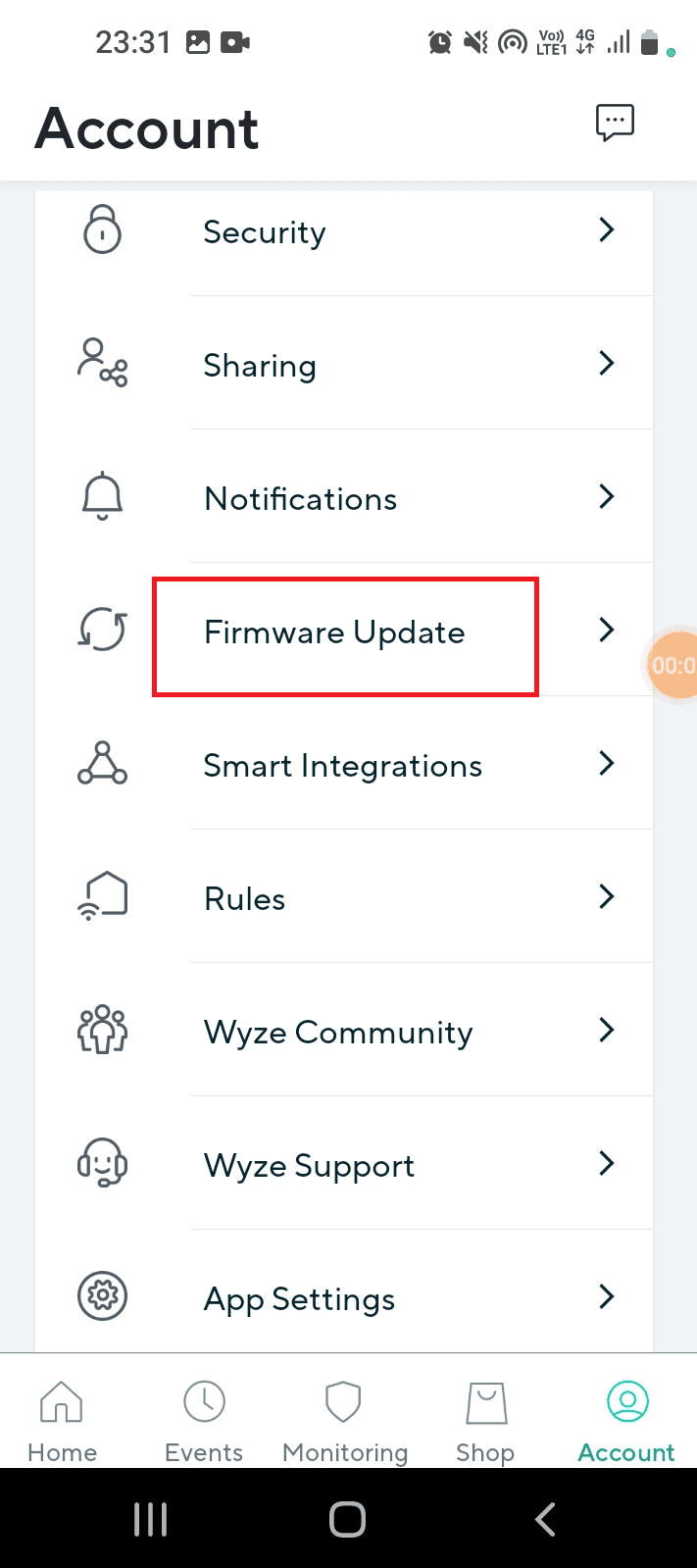
3. Vyberte konkrétní kameru pro aktualizaci firmwaru.
Poznámka: Případně můžete klepnout na tlačítko Aktualizovat vše a aktualizovat kamery v síti.
Metoda 5: Aktualizujte aplikaci Wyze
Pokud je aplikace Wyze zastaralá, možná nebudete moci používat hardware a mohou se objevit chybové kódy. Chcete-li problém vyřešit, můžete zkusit aktualizovat aplikaci Wyze v telefonu na nejnovější verzi.
1. Na domovské obrazovce otevřete aplikaci Obchod Play.
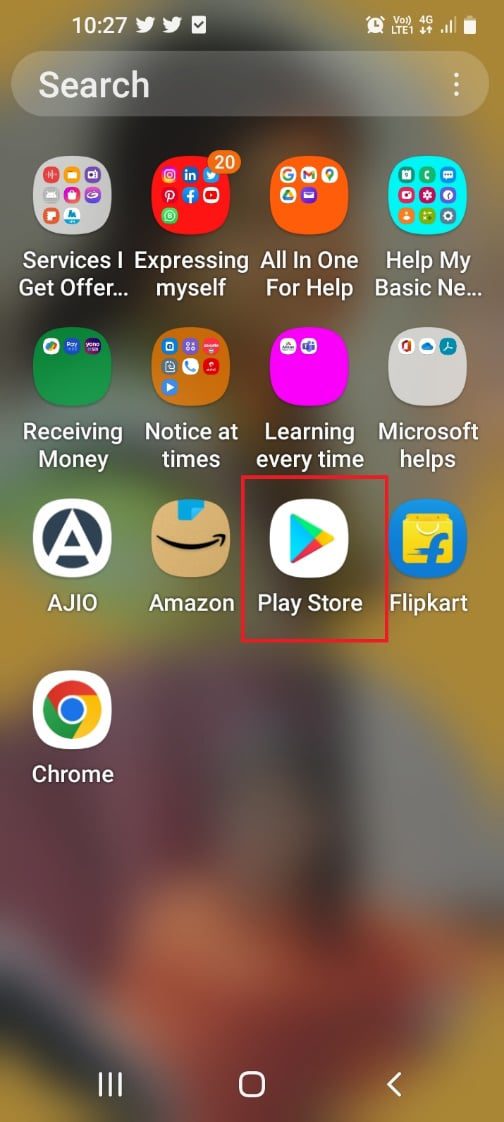
2. Klepněte na ikonu profilu.
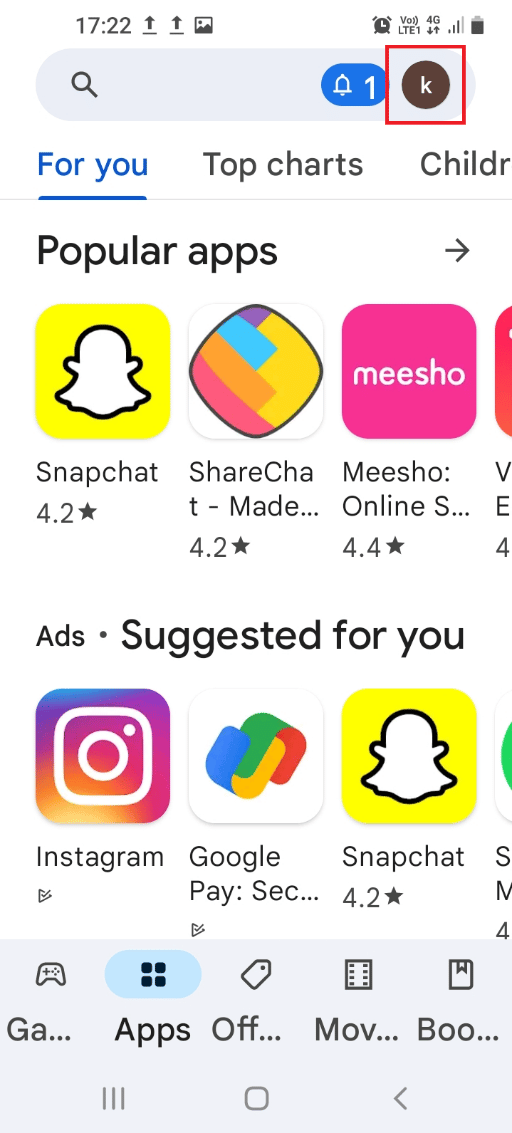
3. Klepněte na kartu Správa aplikací a zařízení v seznamu.
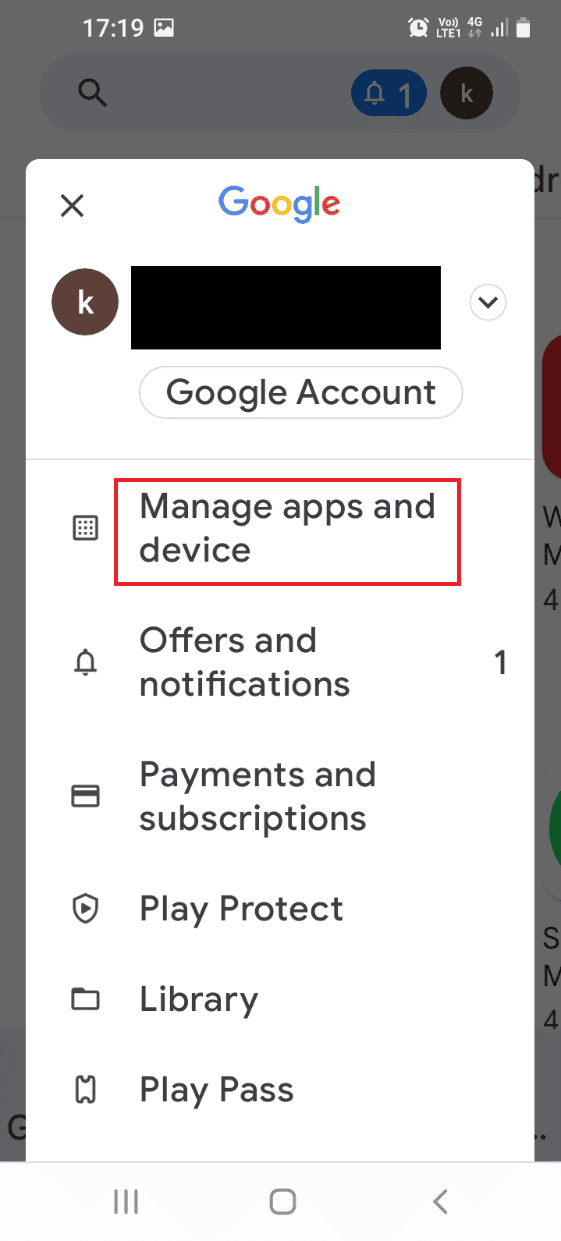
4. Na kartě Přehled klepněte na část Dostupné aktualizace.
5. Klepněte na tlačítko Aktualizovat ve vaší aplikaci Wyze.
Metoda 6: Znovu přidejte fotoaparát do aplikace Wyze
Pokud se vyskytne problém s kamerou nebo zařízením Wyze, které jste přidali do aplikace Wyze, můžete je zkusit odebrat a poté znovu přidat do sítě, abyste opravili kód chyby Wyze 06.
Krok I: Odeberte kameru Wyze
Prvním krokem je odstranění kamery Wyze přidané do sítě v aplikaci Wyze.
1. Spusťte aplikaci Wyze.
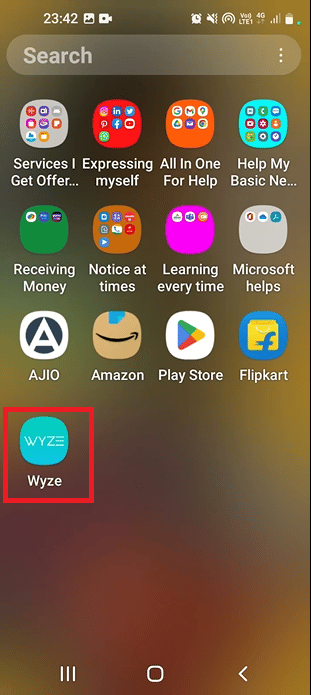
2. Na kartě Domů klepněte na konkrétní kameru a odeberte ji ze sítě.
Krok II: Znovu přidejte fotoaparát Wyze
Jako odpověď na otázku, co je kód chyby 07 na kameře Wyze, mohou problém způsobit softwarové závady fotoaparátu. Dalším krokem při opravě chybového kódu je opětovné přidání kamery Wyze do seznamu zařízení v aplikaci Wyze. Tím by se odstranily všechny problémy s hardwarem a kamera by se snadno znovu připojila k síti.
1. Vraťte se na kartu Domů v aplikaci Wyze.
2. Klepněte na tlačítko Nové zařízení.
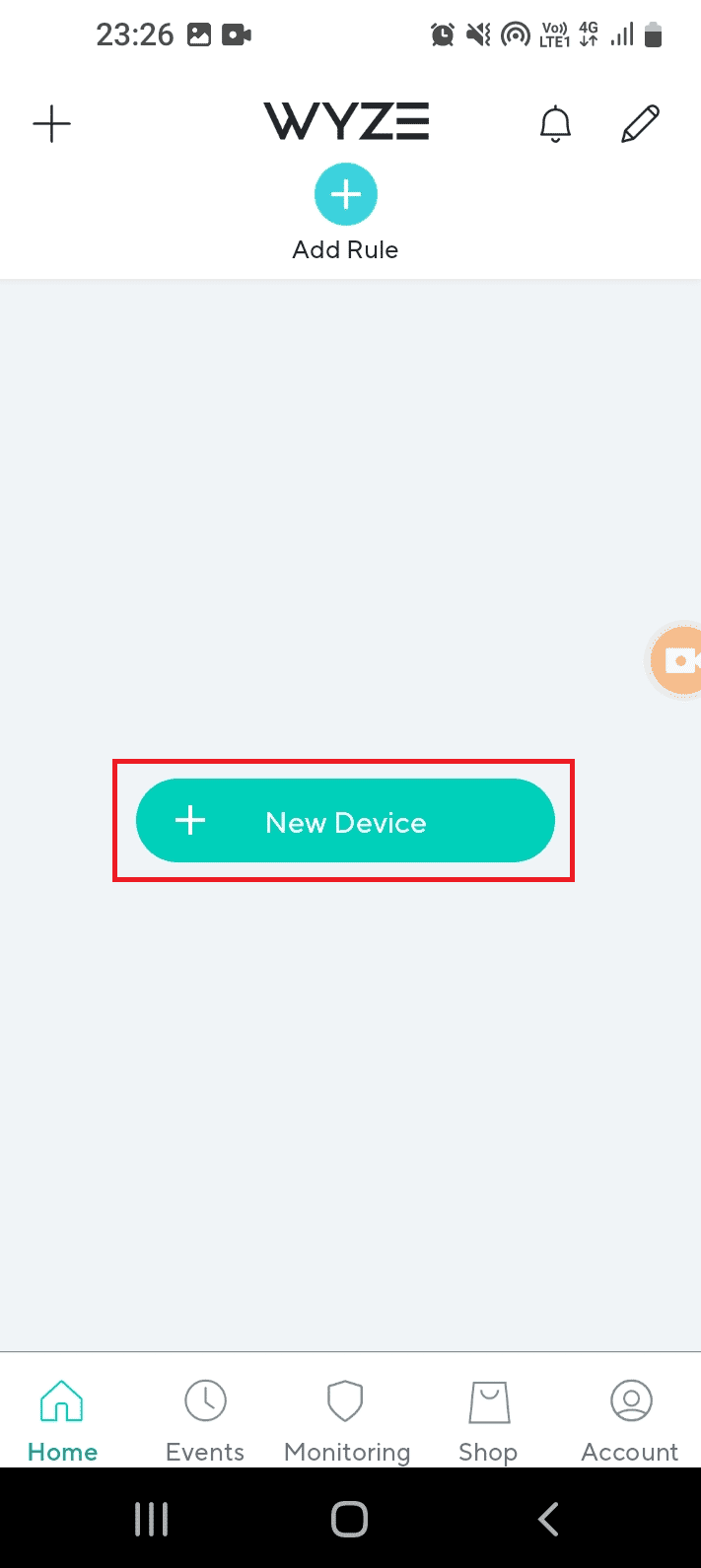
3. Klepněte na kartu Fotoaparáty v části KATEGORIE.
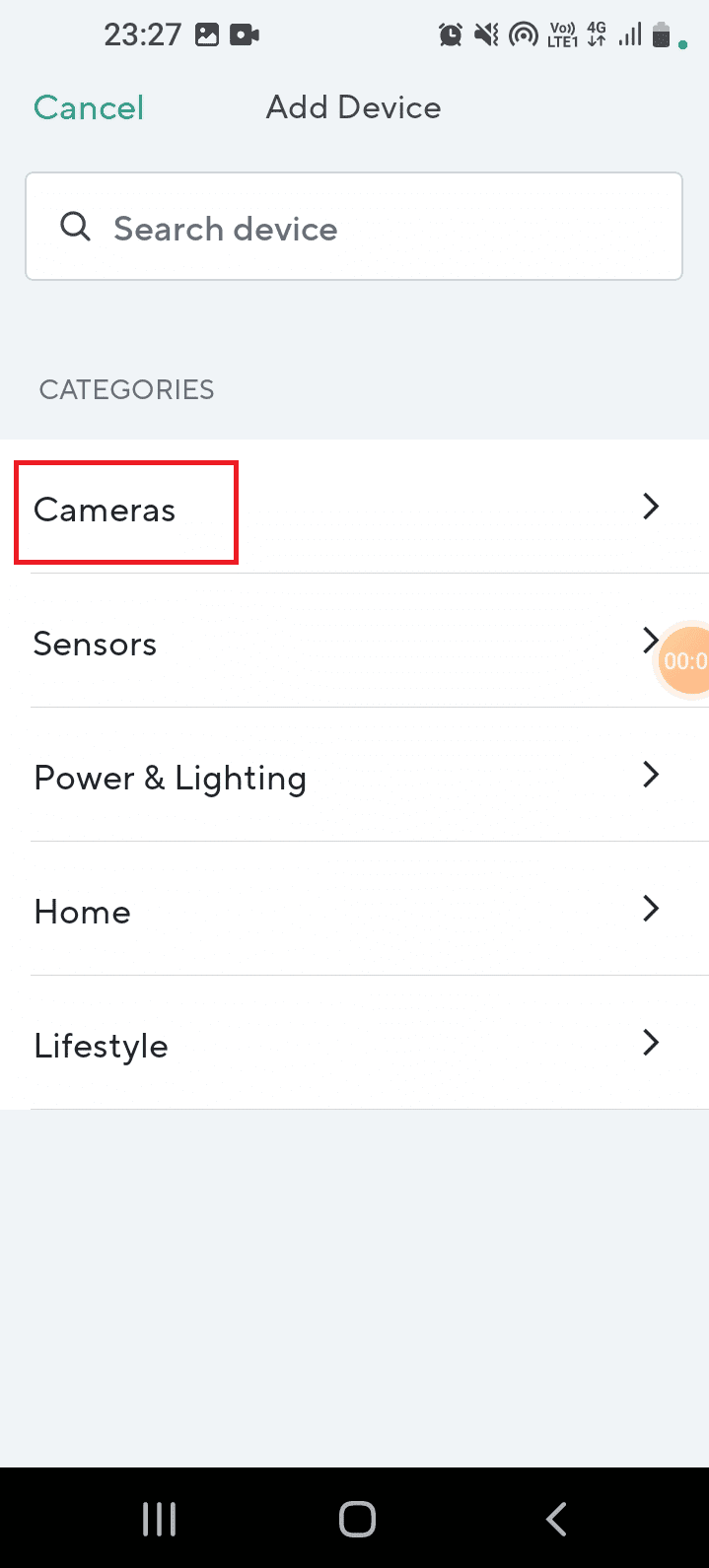
4. Klepněte na typ kamery, kterou chcete přidat.
Poznámka: Základní stanice Wyze je vybrána pro účely vysvětlení.
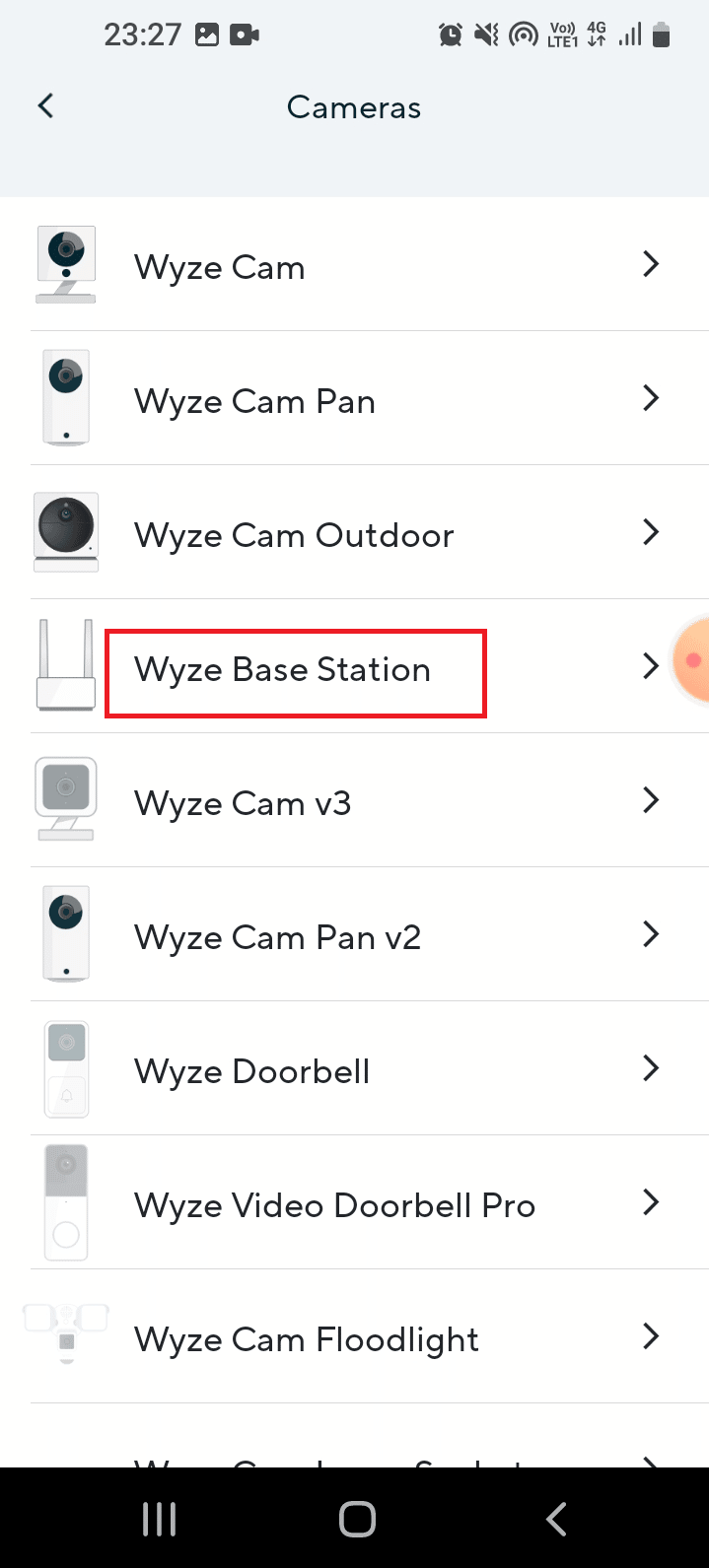
5. Klepnutím na tlačítko Další připojte svůj mobil k síti Wyze Camera.
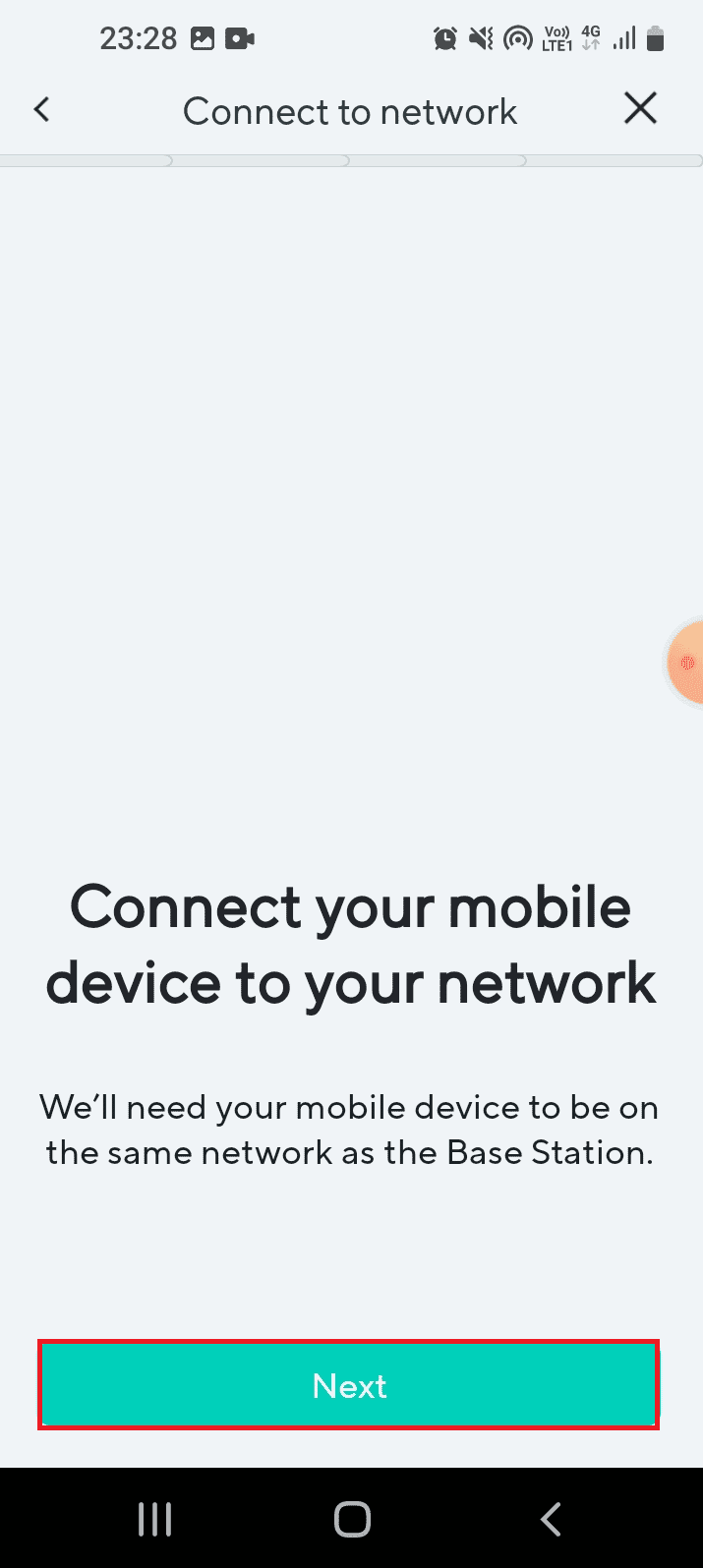
6. Poté, co na routeru a základní stanici zabliká modrá kontrolka, klepněte na tlačítko Další pro připojení stanice.
Metoda 7: Obnovte výchozí nastavení fotoaparátu Wyze
Pokud jsou nastavení kamery Wyze nesprávně nakonfigurována nebo pokud je zbytková konfigurace poškozená, můžete čelit chybovému kódu Wyze 06. Můžete zkusit resetovat kameru Wyze na výchozí nastavení, abyste opravili kód chyby 6 v kameře Wyze.
1. Odstraňte kameru Wyze přidanou do sítě v aplikaci Wyze podle výše uvedených kroků.
2. Sejměte zadní kryt kamery Wyze a podržte tlačítko Reset, dokud se kontrolka LED na kameře nerozsvítí žlutě.
Poznámka 1: Pokud kontrolka LED bliká žlutě, znamená to, že kamera Wyze je resetována na výchozí nastavení.
Poznámka 2: Pokud se kontrolka po několika sekundách nezmění, musíte se obrátit na servisní středisko a problém na hardwarovém zařízení vyřešit.
3. Posledním krokem je opětovné přidání kamery Wyze do sítě pomocí aplikace Wyze, jak bylo vysvětleno dříve.

Metoda 8: Opravte základnovou stanici Wyze
Chybu může způsobit rušení jiných kamer Wyze připojených k základní stanici Wyze. Základní stanici můžete ručně zapnout a vypnout, abyste restartovali software a automaticky opravili problémy s hardwarem. Poté lze snadno vytvořit síť hardwarových zařízení.
Krok I: Vypněte a zapněte základní stanici Wyze
Prvním krokem je násilné vypnutí a zapnutí základní stanice Wyze, aby se vyřešily závady na hardwarových zařízeních a opravila chyba Wyze kód 06.
1. Odpojte základní stanici Wyze od zdroje napájení a po 60 sekundách ji znovu připojte.
2. Znovu zapněte základní stanici Wyze a poté ji zapojte do fotoaparátu Wyze.
Krok II: Přidejte kamery Wyze do sítě
Dalším krokem je přidání kamer Wyze k vytvoření sítě pomocí aplikace Wyze.
1. Otevřete aplikaci Wyze.
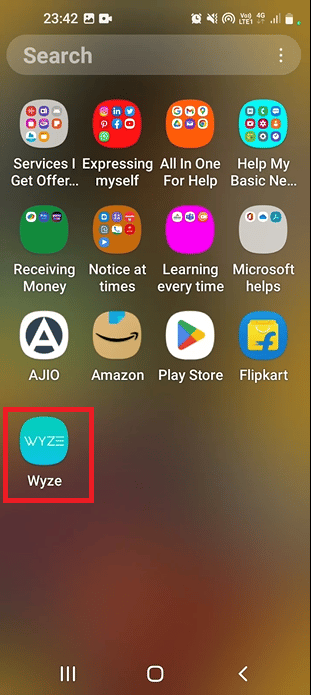
2. Podle výše vysvětlených kroků přidejte kamery Wyze a vytvořte síť.
Metoda 9: Přeinstalujte aplikaci Wyze
Při hledání odpovědi na otázku, co je kód chyby 07 na kameře Wyze, můžete vidět, že hlavním důvodem jsou závady softwaru. Pokud je problém s aplikací Wyze, můžete zkusit aplikaci přeinstalovat do telefonu Android.
Krok I: Odinstalujte aplikaci Wyze
Prvním krokem je odinstalovat stávající verzi aplikace Wyze z telefonu pomocí aplikace Obchod Play.
1. Klepněte na ikonu aplikace Obchod Play v šuplíku aplikace.
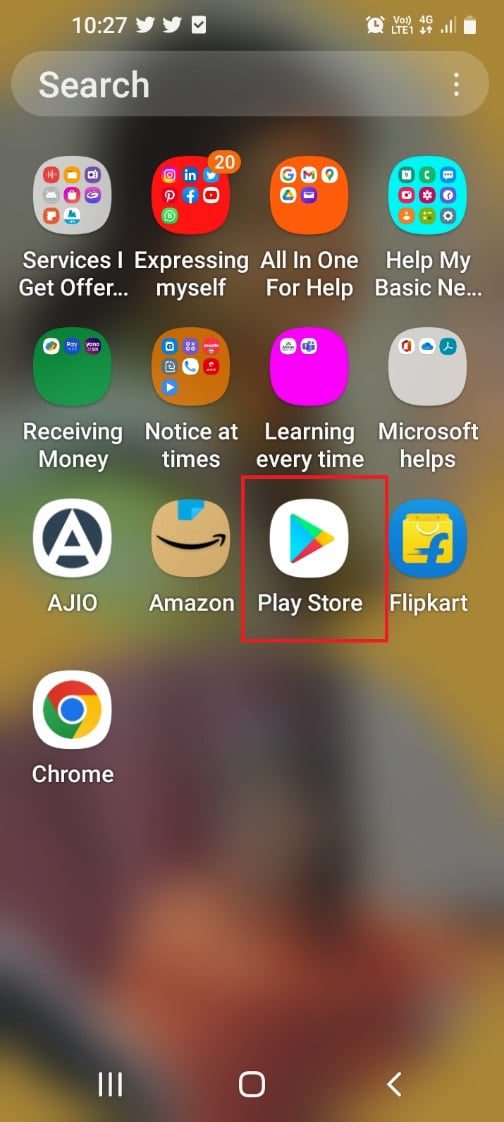
2. Nyní klepněte na ikonu profilu v pravém horním rohu.
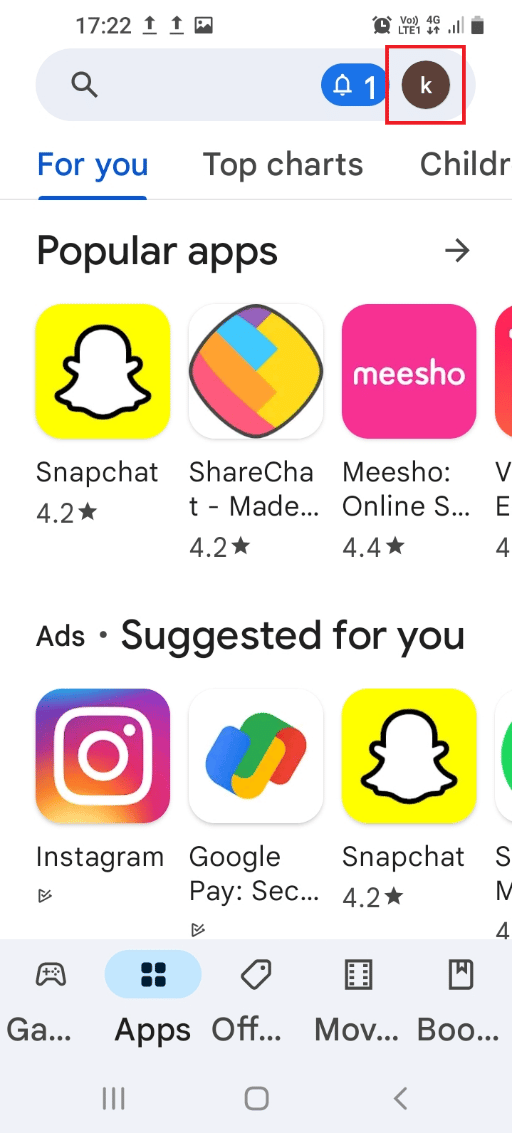
3. Poté vyberte Spravovat aplikace a zařízení.
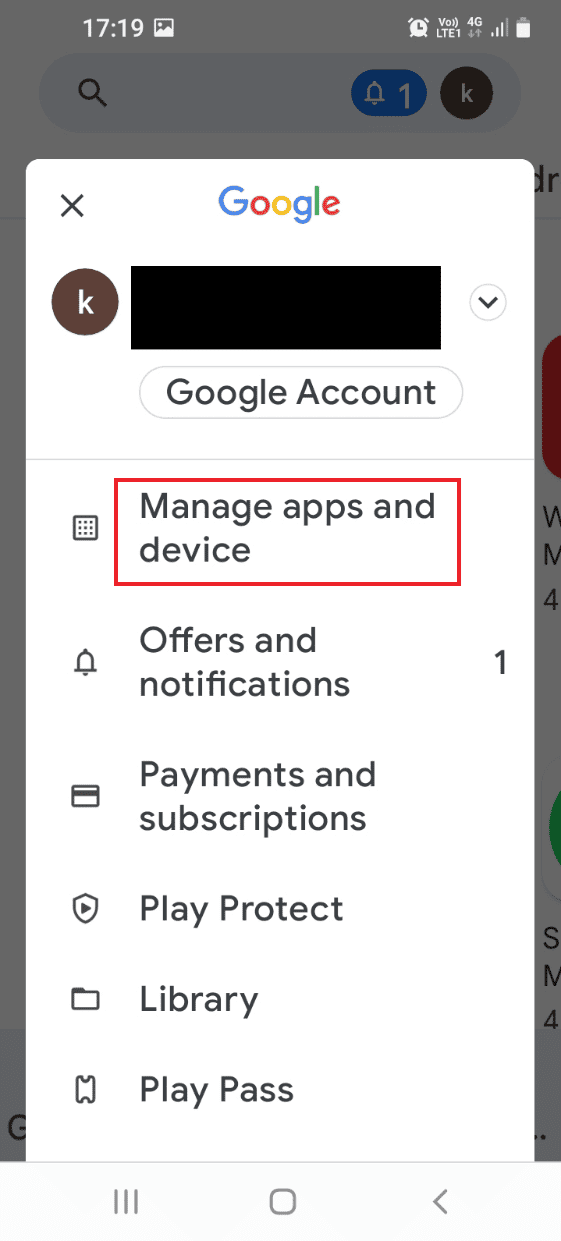
4. Přejděte na kartu Správa, zaškrtněte aplikaci Wyze a klepněte na ikonu koše nahoře.
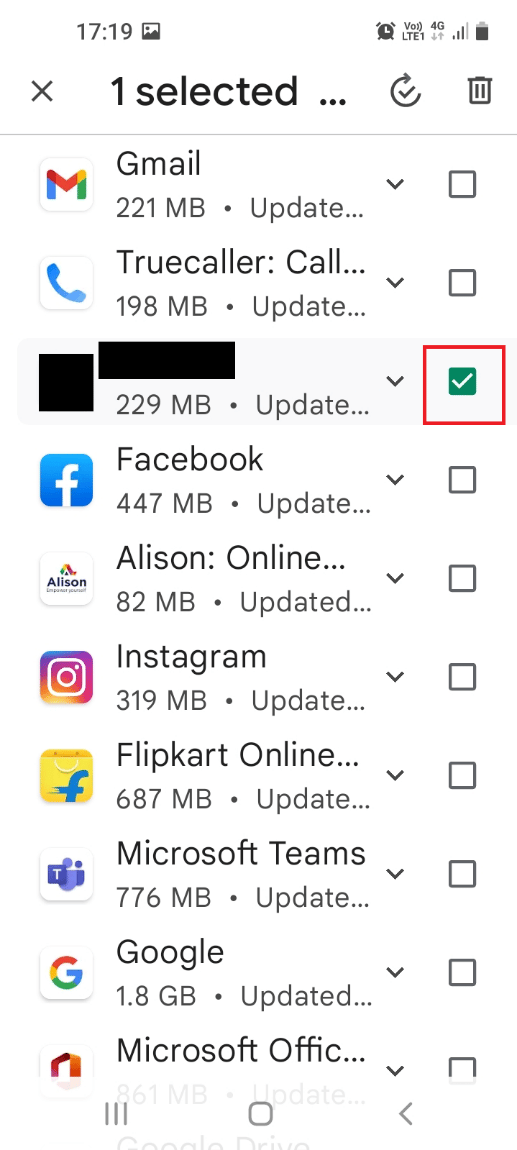
5. Klepněte na tlačítko Odinstalovat v potvrzovacím okně a počkejte, dokud se aplikace neodinstaluje.
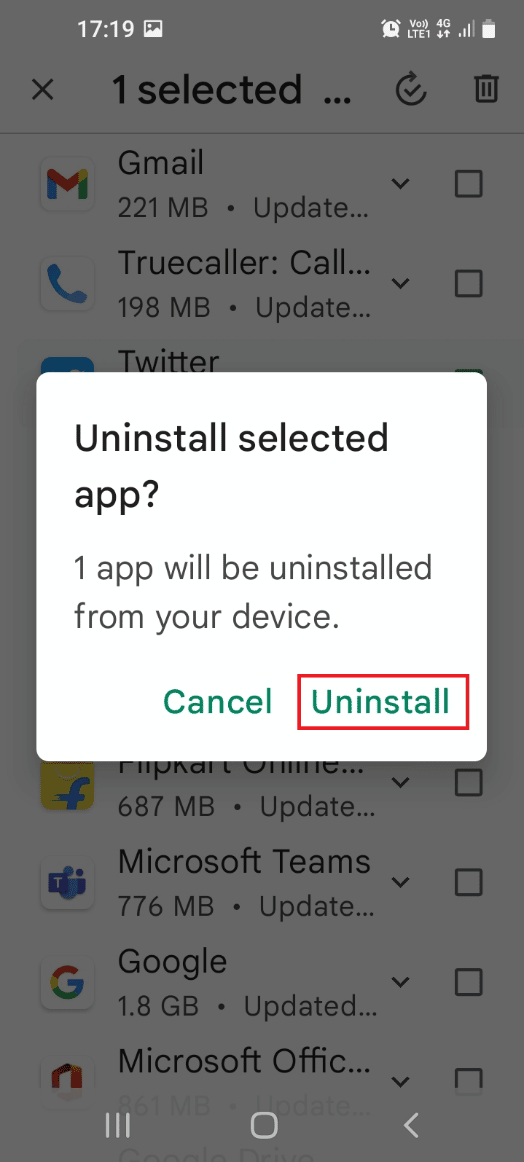
Krok II: Přeinstalujte aplikaci Wyze
Zde jsou vysvětleny kroky k přeinstalaci aplikace Wyze v telefonu k opravě kódu chyby Wyze 06.
1. Klepnutím na aplikaci Obchod Play ji otevřete.
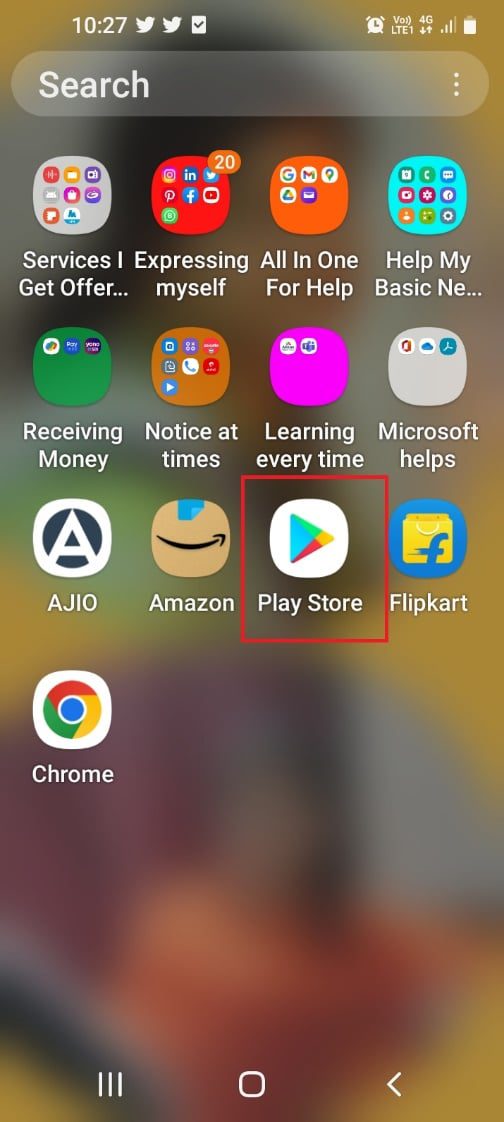
2. Klepněte na vyhledávací lištu na domovské obrazovce, vyhledejte aplikaci Wyze a klepněte na ikonu vyhledávání.
3. Klepnutím na tlačítko Instalovat nainstalujte aplikaci Wyze a počkejte na dokončení procesu instalace.
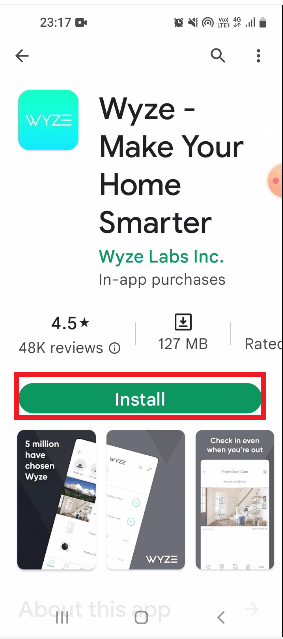
Metoda 10: Kontaktujte podporu Wyze
Pokud žádná z metod není účinná k vymazání chybových kódů, může to být způsobeno novou závadou na hardwarových zařízeních a aplikaci. Můžete kontaktovat tým podpory a odeslat protokol o problému a požádat ho o technickou pomoc.
1. V domovské nabídce otevřete aplikaci Wyze.
2. V pravém dolním rohu klepněte na kartu Účet.
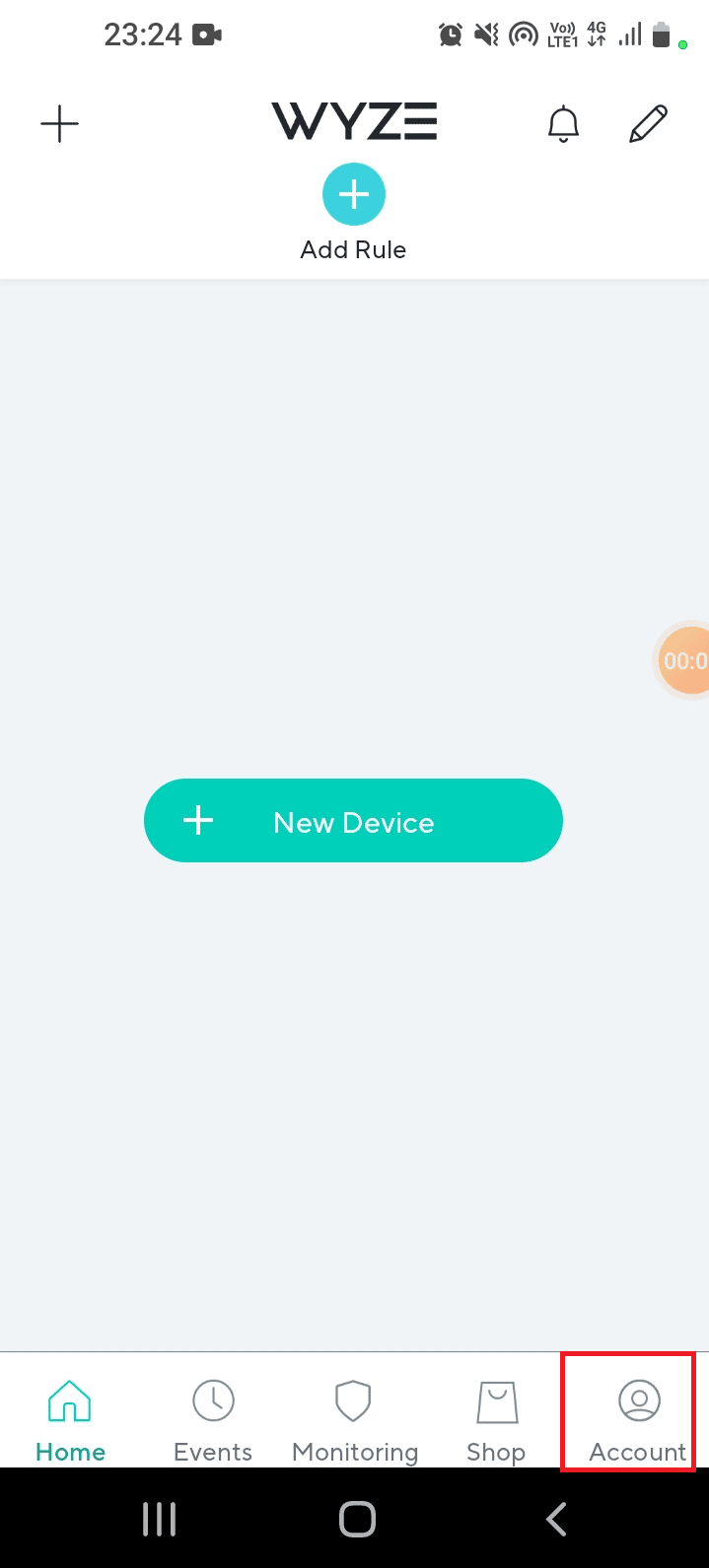
3. Klepněte na kartu Podpora Wyze.
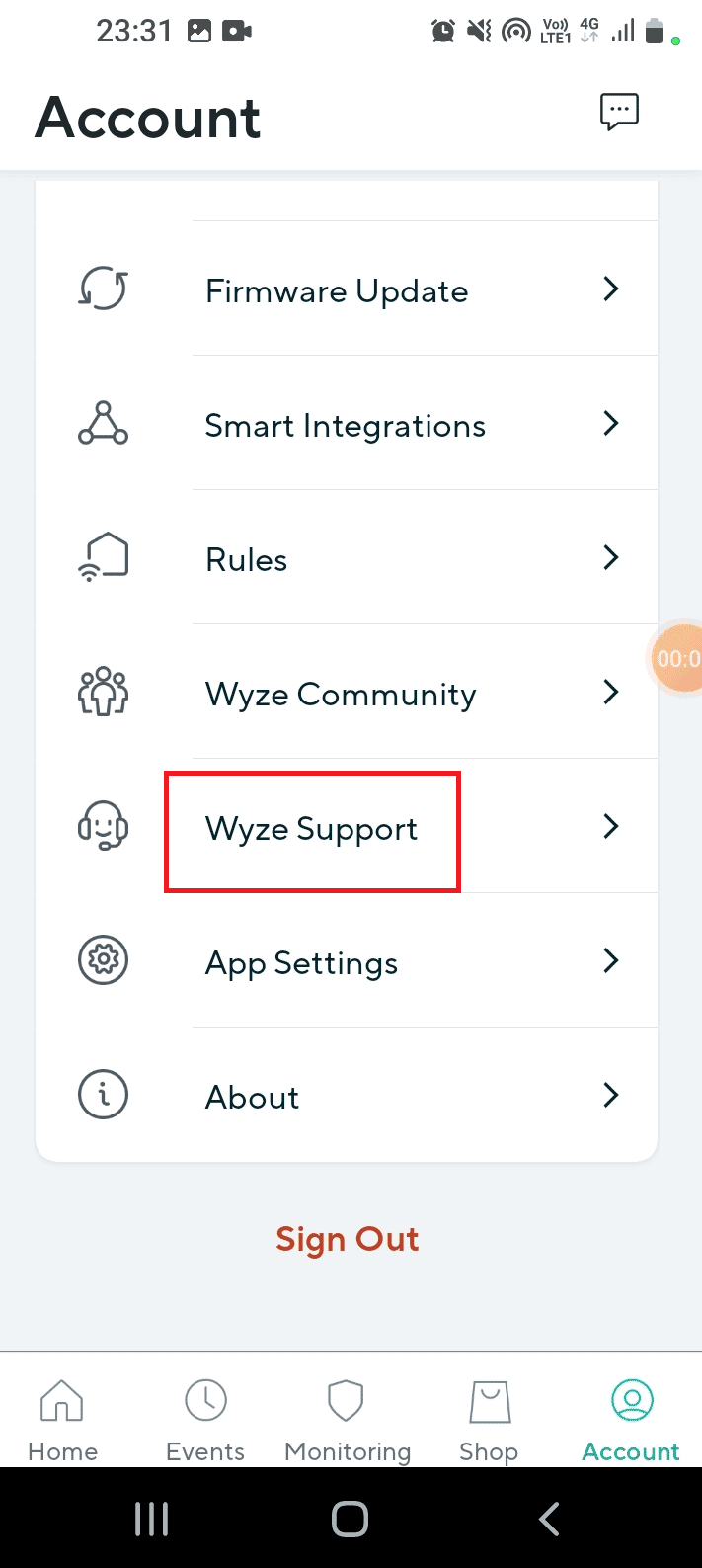
4. Klepněte na záložku Odeslat protokol.
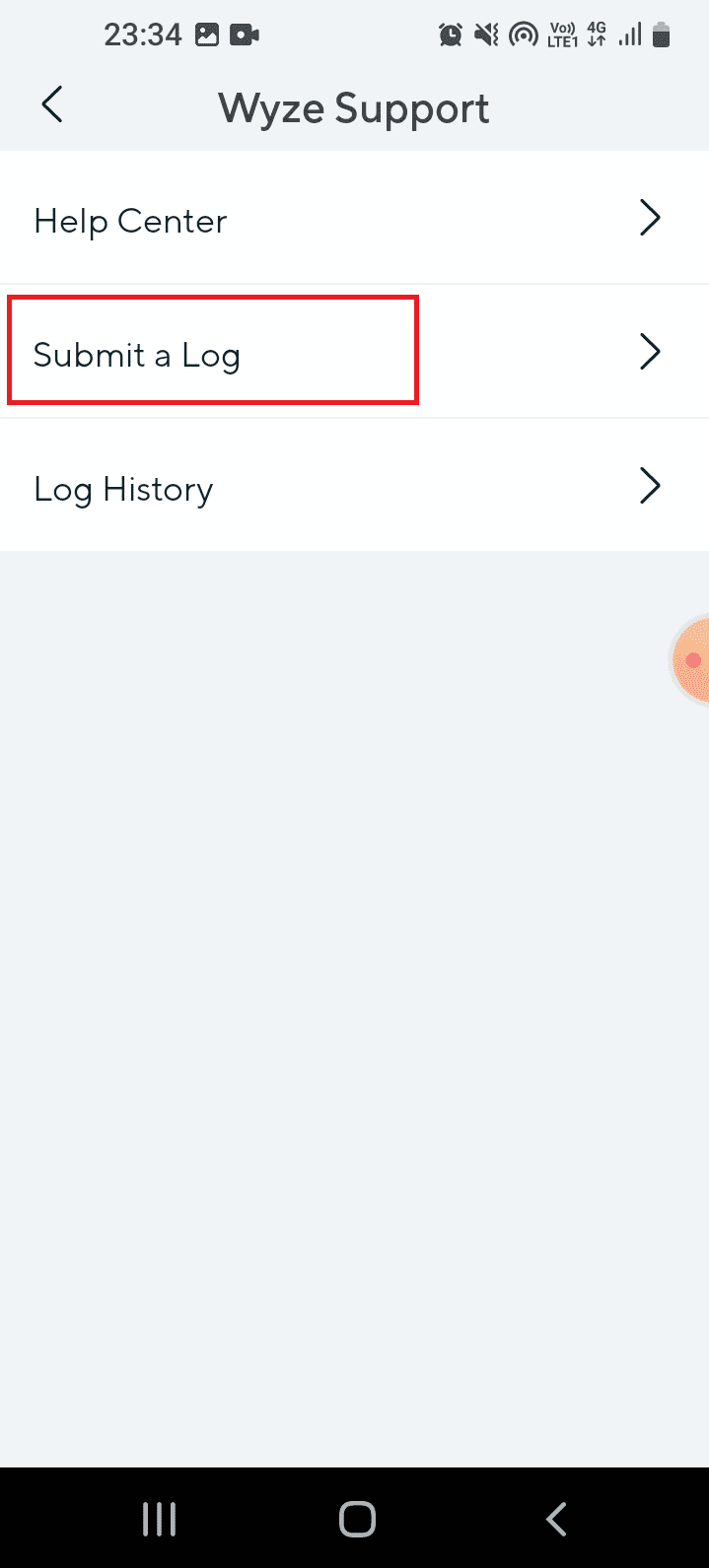
5. Klepněte na záložku Wyze App & Services na obrazovce Vyberte prosím svou produktovou řadu.
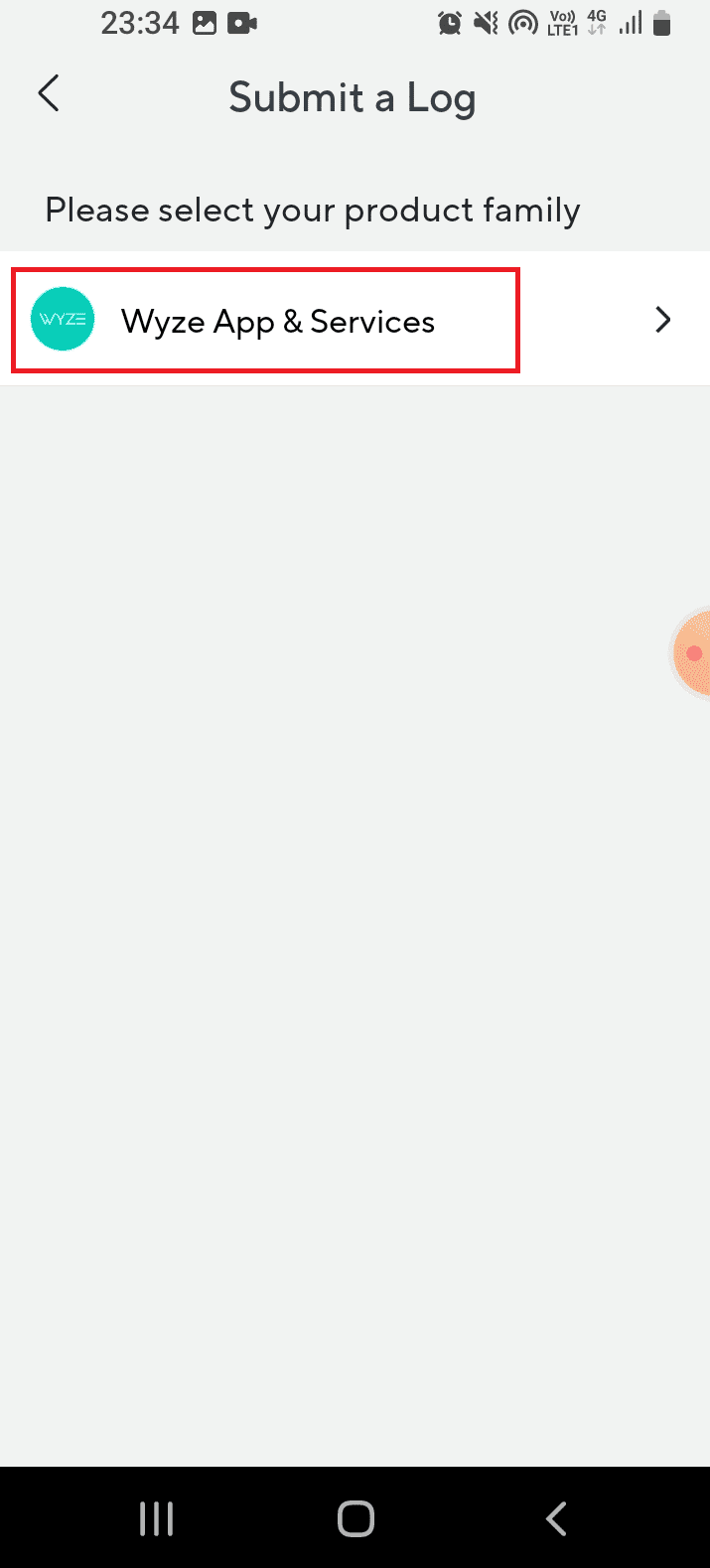
6. Klepněte na kartu Události na obrazovce Vyberte kategorii problému.
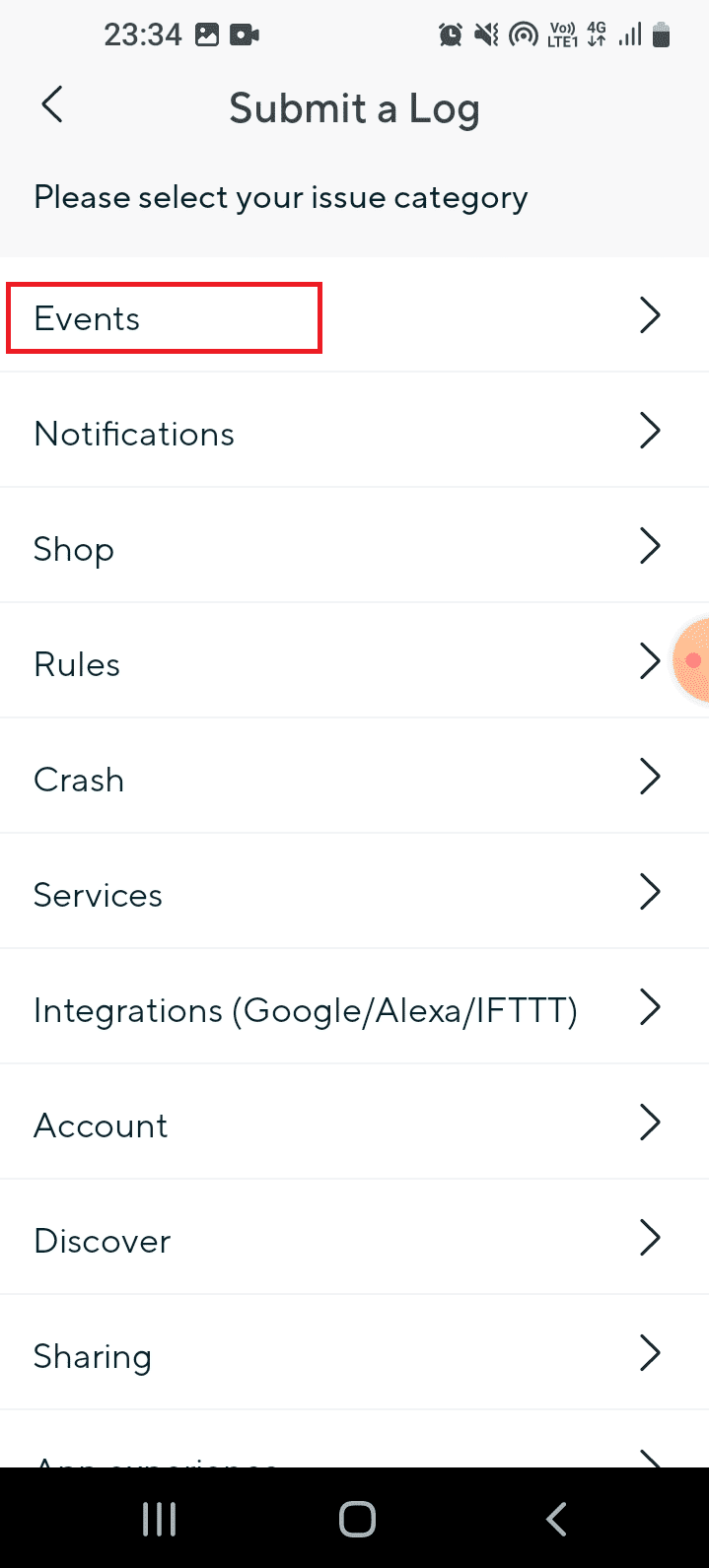
7. Vyberte mediální soubor v části Podrobnosti a klepněte na tlačítko Odeslat.
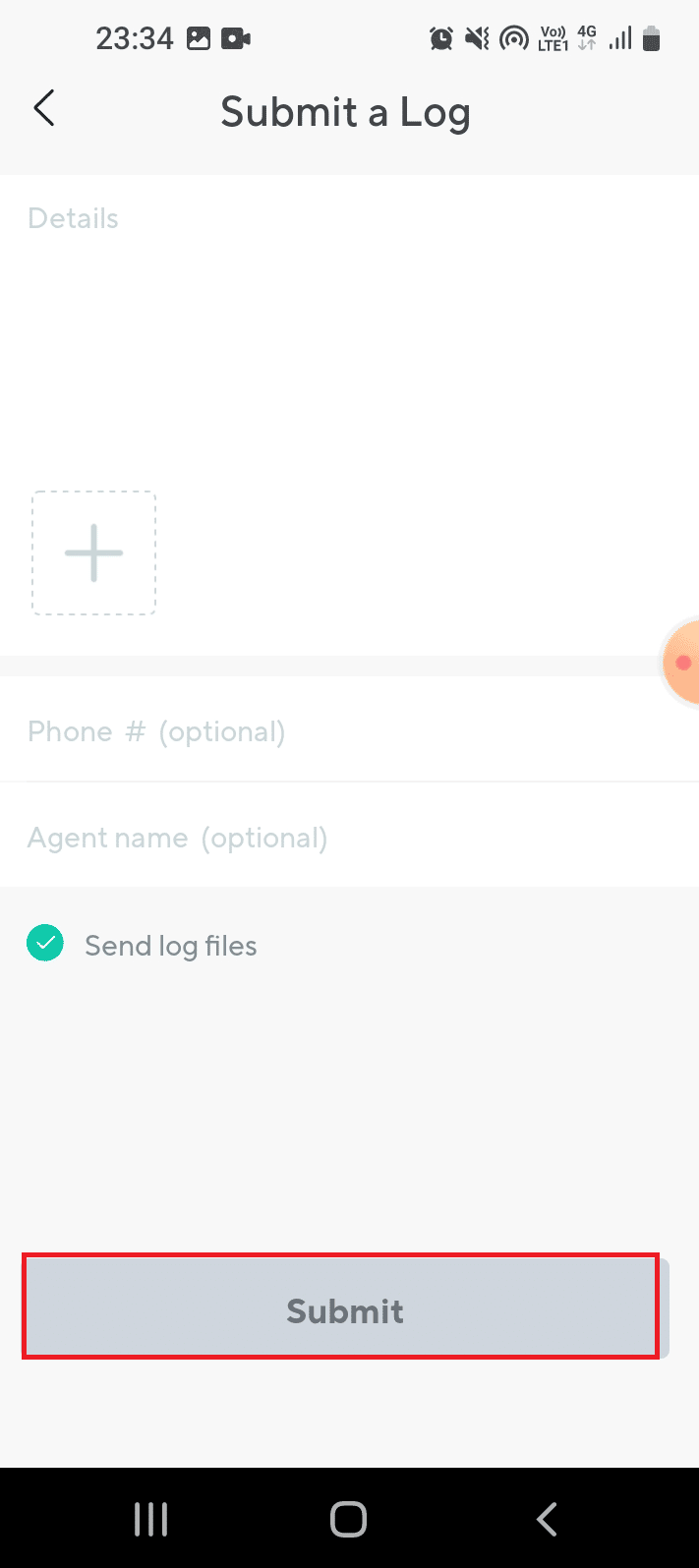
***
Podrobná diskuse o kódu chyby Wyze 06 a kódu chyby 07 je popsána v článku. Pokud jste vyzkoušeli zde uvedené metody, dejte nám vědět, která metoda byla užitečná pro opravu kódu chyby 6 ve fotoaparátu Wyze. Také nám prosím dejte vědět své návrhy a dotazy v sekci komentářů.
